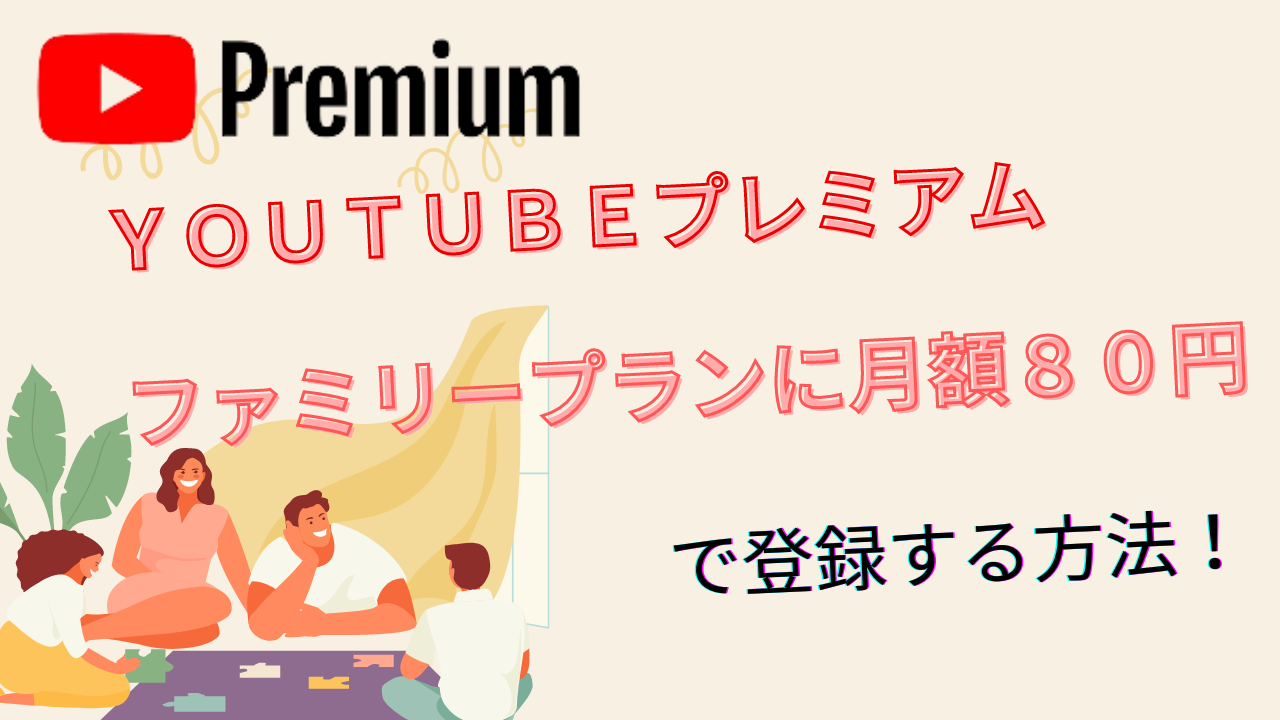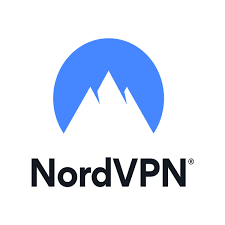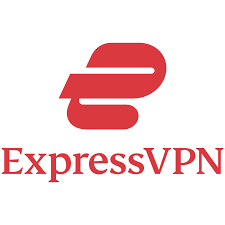- Youtubeプレミアムのファミリープランに激安に登録する方法
- 登録できる最安の国
- 登録可能なVPNサービス

Youtubeプレミアムのファミリープランを安く使いたい!!
Youtubeプレミアムは、Youtubeを広告なしやバックグラウンド再生で利用できる有料サービス。
通常、個人プランは月額1,180円ですが、最大5人の家族と機能を共有できるファミリープランは2,280円です。
ファミリープランは以前まで1,780円でしたが、500円値上がりしていまい、悲しんでいる人も多いと思います。
年間にすると27,360円となり、軽い旅行に行けるレベルになってしまいました。
本記事では、Youtubeプレミアムファミリープランを安く利用する方法を紹介していきます。
その方法とは、VPNというサービスを使ってウクライナから登録する方法です。
1年間の合計でもたった7,200円で使うことができ、通常時より約20,000円以上もお得に利用できます。
これからYoutubeプレミアムに登録する人、すでに登録している人のどちらにも有益な情報です。
VPNという言葉を初めて聞いた人でもわかりやすいように解説していきますので、ぜひご覧ください。
| 国 | ファミリープラン 月額 | ファミリープラン 年額 |
|---|---|---|
  日本 | 2,280円 | 27,360円 |
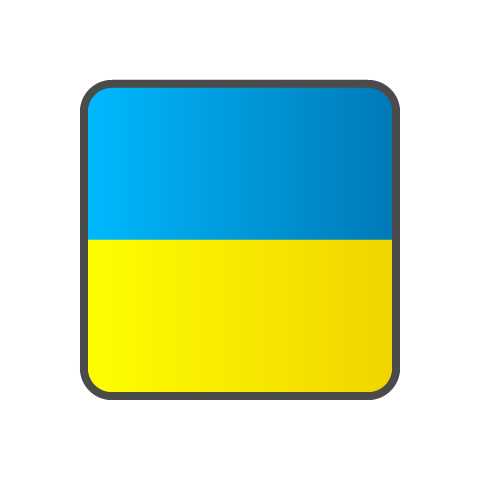 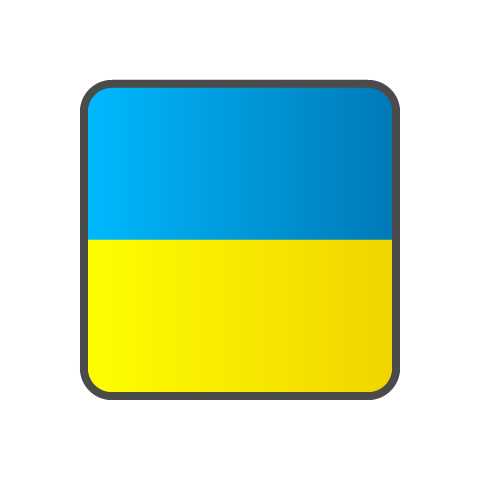 ウクライナ | 600円 | 7,200円 |
| 差 額 | ▲1,680円 | ▲20,160円 |
私が実際に登録できるか検証していますので、ご安心ください。
通常プランとファミリープランの違い
次にYoutubeプレミアムの料金プランについて、説明します。
Youtubeプレミアムには3つのプランがあります。
| プラン | 月額料金 | 利用人数 |
|---|---|---|
| 通常プラン | 1,180円 | 1人 |
| ファミリープラン | 2,280円 (1人当たり380円) | 最大6人 |
| 学割プラン | 680円 | 1人 |
通常プランが1,180円、ファミリープランが2,280円、学割プランが680円です。
ファミリープランは最大6人まで共有することができるので、1人当たり380円と最安です。
Youtubeプレミアムのファミリープランに安く登録できる理由



なんでYotubeプレミアムに安く登録できるの?
今回紹介する方法を使うと、ウクライナ国内のでYoutubeプレミアムを利用できるからです。



どうしたらウクライナ料金で使えるの?
VPNというサービスを利用することで、日本からでもウクライナ価格で登録することができます。
インターネット上では、あなたがどこの国からインターネットに接続しているか分かります。
しかし、VPNサービスを利用すると日本からインターネットを接続しても、外国から接続しているようにカモフラージュすることができます。
つまり、日本にいてもウクライナから接続しているようにカモフラージュし、ウクライナ価格でYoutubeプレミアムに登録することができるわけです。
VPNでYoutubeプレミアムに登録するのは違法?
結論から言うと違法ではありませんが、Youtubeの規約違反になる恐れがあります。
先ほど、VPNはインターネットを接続している国を他の国に見せかけると説明しました。
しかし、実際にはVPNの利用用途はもっと幅広く、ネットワークを安全に接続して利用するため、大手企業でも当たり前のように使われている技術です。



VPNはどの企業でも使われているんだね!
次にYoutubeの規約を見ていきます。
有料サービス、および有料サービスで利用可能な一部のコンテンツは、特定の国でのみ利用できる場合があります。お客様は、ご自身の居住国を偽るために虚偽、不正確、または誤解を招くような情報を提供しないこと、また有料サービスまたは有料サービス内のコンテンツへのアクセスや利用に関する制限の回避を試みないことに同意します。
Youtube有料サービスの利用規約
Youtubeの規約では住んでいる国を偽(いつわ)ることが禁止となっています。
Youtubeプレミアムに登録する際、現地の住所を入力する必要があるので、これが規約違反となる可能性があります。
つまり、規約違反の可能性がなくなります。
また、VPNを使ってYoutubeの地域制限(ジオブロ)を解除する方法は、VPNの公式サイトでも紹介されている方法です。
多くの人がNordVPNを使ってYouTubeのブロックを解除しています。これを読んでいる貴方もブロックを解除することができます。
NordVPN公式サイト
どこの国から登録する?



なんでウクライナ?他の国だとダメなの?
それはウクライナから登録すると最安で登録できるからです。
登録できる国として、フィリピンがありますが、ウクライナより高くなってしまいます。
| ランキング | 国 | 価格 | 登録の可否 |
|---|---|---|---|
| 1位 |   インド | 322円 (189NR) | |
| 2位 |   アルゼンチン | 417円 (699ARS) | |
| 3位 |   トルコ | 422円 (59.99TRY) | |
| 4位 | 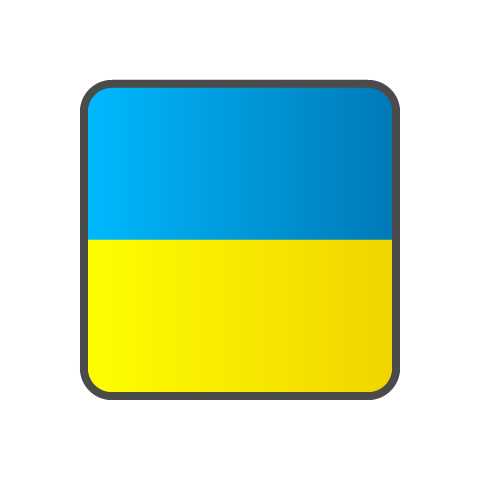 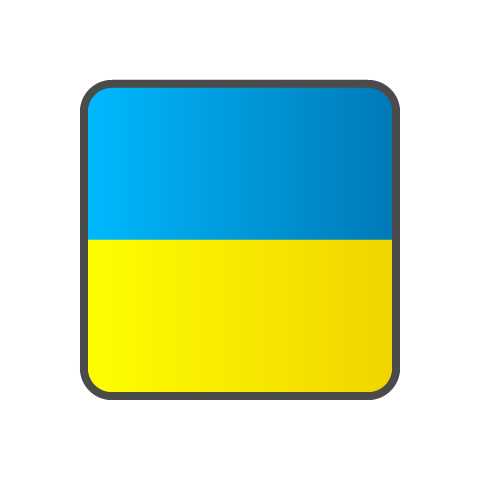 ウクライナ | 568円 (149UAH) | |
| 5位 | 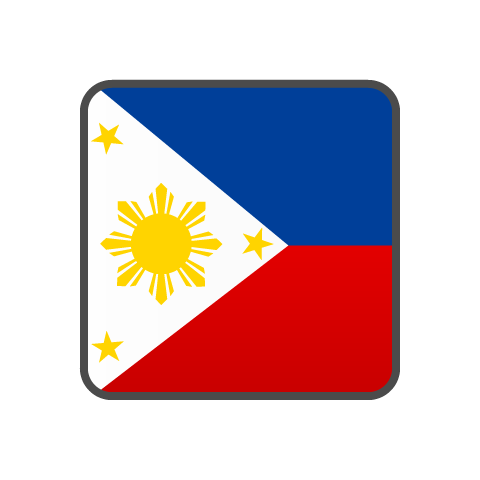 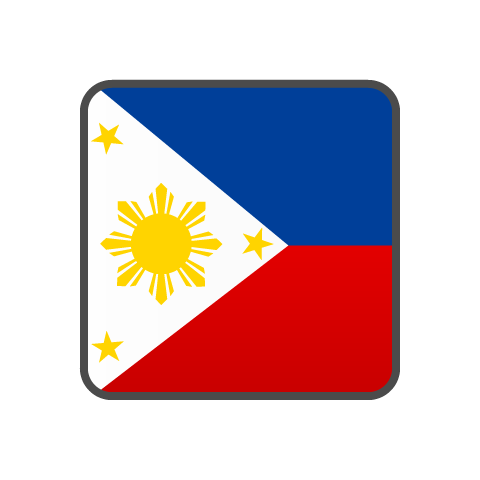 フィリピン | 601円 (239PHP) |
ファミリープランにおすすめのVPNサービス



なんでVPNサービスによって、向き不向きがあるの?
Youtubeプレミアムに登録するのに向いているVPNはNordVPNになります。
その理由はNordVPNでウクライナを経由してYoutubeを利用した時に、Youtube側がきちんとウクライナだと認識してくれるからです。
きちんとウクライナから接続したと認識されたのは、NordVPNだけでした。
しかも、1カ月の利用料金は他のVPNと比べても最安になります。
Youtubeプレミアムに登録するだけなら、VPNの登録は1ヵ月プランで十分です。
一度登録してしまえば、その後自ら解約するまでVPNに接続する必要がないからです。
私自身、NordVPNで実際に登録できているので、NordVPNをおすすめします。



VPNに契約したけど、Youtubeプレミアムに登録できなかったら?
NordVPNには、30日間の返金保証が付いています。
もし、Youtubeプレミアムに登録できなかった場合は、NordVPNから簡単に返金をしてもらうことができます。
返金する方法は下の記事に詳しく書いたので、ご覧ください。


無料VPNを使ってもいい?
無料VPNの管理者も善意でVPNサービスを運営しているわけではありません。
VPNサーバを用意するとなると、当然のように経費が掛かってきます。
その経費を回収し、利益を得るためにもVPN接続時の情報を売買している可能性があります。
Youtubeプレミアムに登録するには、クレジットカードの情報を入力する必要があります。
クレジットカードの情報を盗まれないためにも、無料VPNは使わないようにしましょう。



無料VPNは危険なんだね!
Youtubeプレミアムにファミリープランに激安で登録する方法
前置きが長くなってしまい、大変お待たせいたしました。
ここからはYoutubeプレミアムに激安で登録する方法を具体的に説明してきます。
やることリストとそのために必要なものリストを作成しましたので、一緒にやっていきましょう。
- VPNに登録⇒おすすめはNordVPN
- VPNでウクライナに接続
- Youtubeにアクセス
- Youtubeプレミアムに登録
- VPNサービスのアカウント
(登録後、解約可能) - Googleアカウント
(できれば新規アカウント) - クレジットカード
(VISAかMasterCard、アメックス) - ブラウザ(ChromeかFirefox)
VPNに登録
まずは、Youtubeプレミアムに安く登録するのに必須となるVPNに登録していきます。
先ほど、説明したようにおすすめはNordVPNになります。
登録手順を10ステップで解説していきます。
- プランを選択
- アカウント作成用メールアドレス入力
- 注文内容の確認
- 支払い方法の選択
- 支払い情報を入力
- メールを受け取る
- パスワード設定
- ソフトのダウンロード(パソコン)
- ログイン
- スマホアプリのダウンロード(iPhone・Android)
①プランを選択
まずはNordVPN公式サイトにアクセスします。
「プランを選ぶ」をクリックしてください。
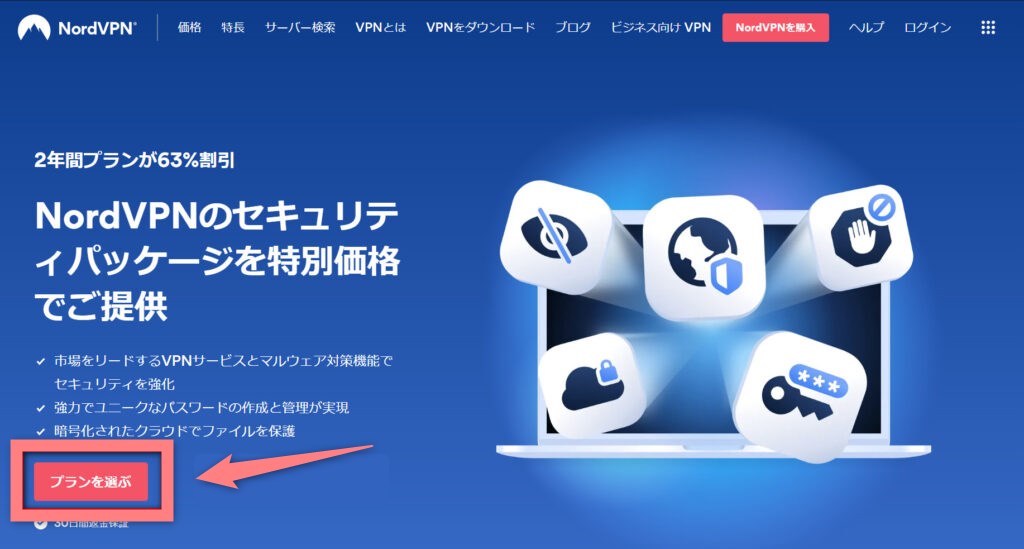
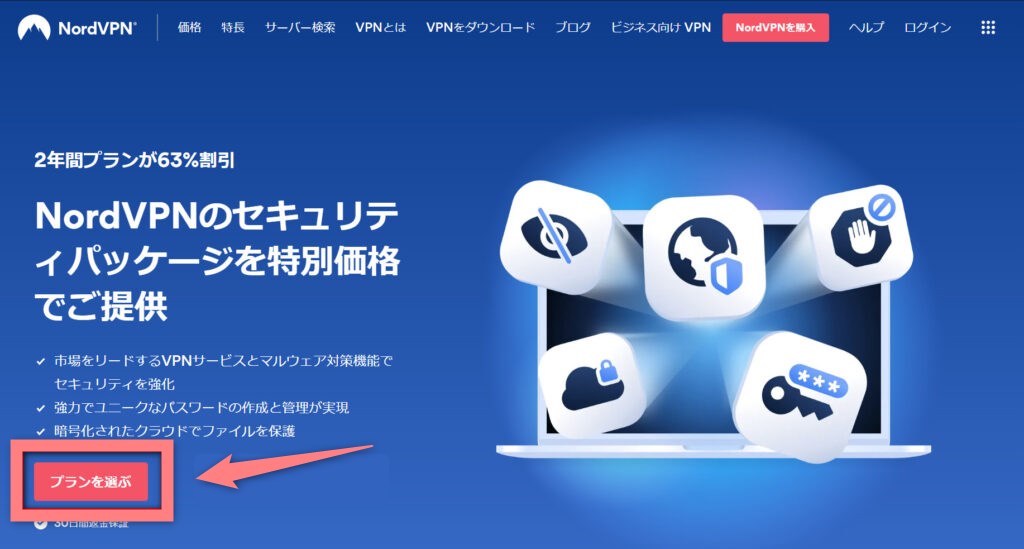
利用する期間を「2年間プラン」「1年間プラン」「1カ月プラン」から選択します。
2年間プランにすると、1カ月当たりの金額が最安になります。
次にNordVPNのプラン「コンプリートプラン」「プラスプラン」「スタンダードプラン」の3種類から一つ選択します。
今回はYoutubeスタンプレミアムに登録するだけですので、スタンダートプランで十分です。
あとでプラン変更もできるので、最初はスタンダートプランを選択しましょう。
今回はスタンダートプランの1カ月料金を選択します。
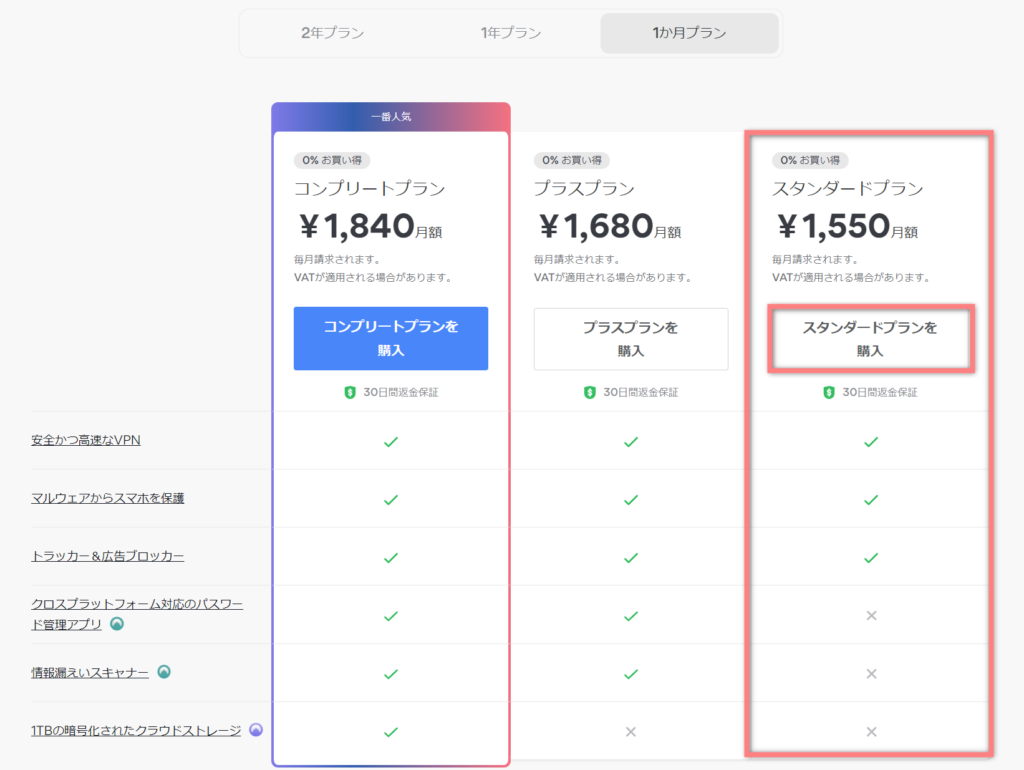
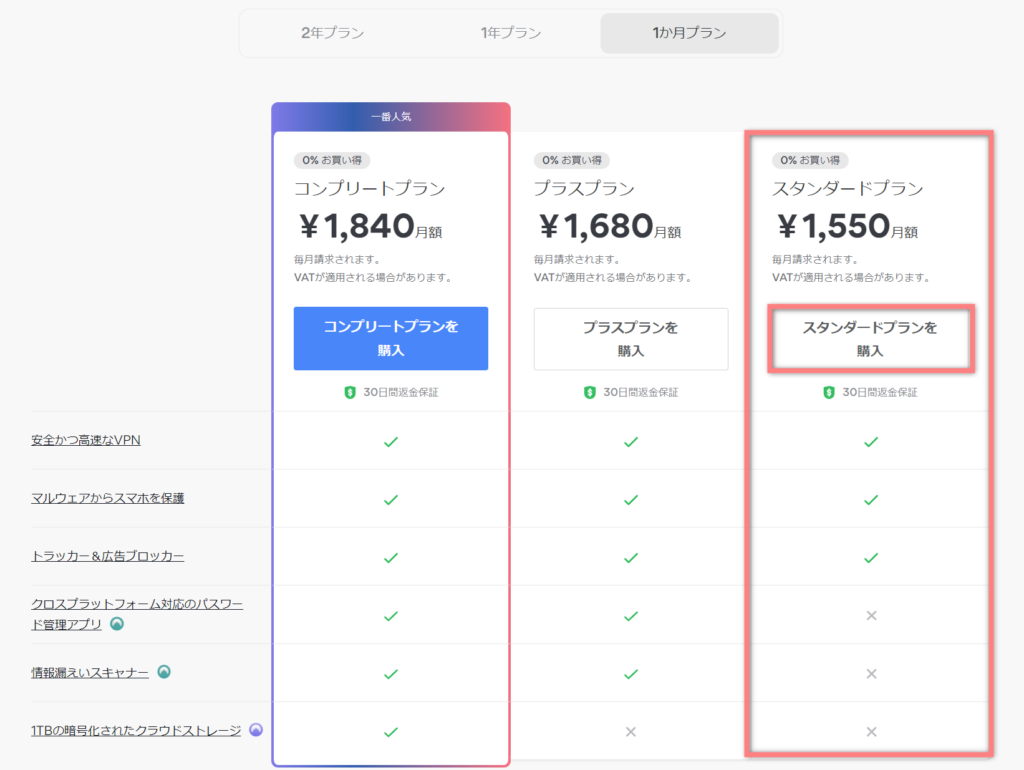
②アカウント作成用メールアドレス入力
次にメールアドレスを入力していきます。
自身が普段から使っているメールアドレスを入力してください。
後ほど、このメールアドレスにアカウント作成用コードが送られてきます。
架空のメールアドレスを入力してはいけません。
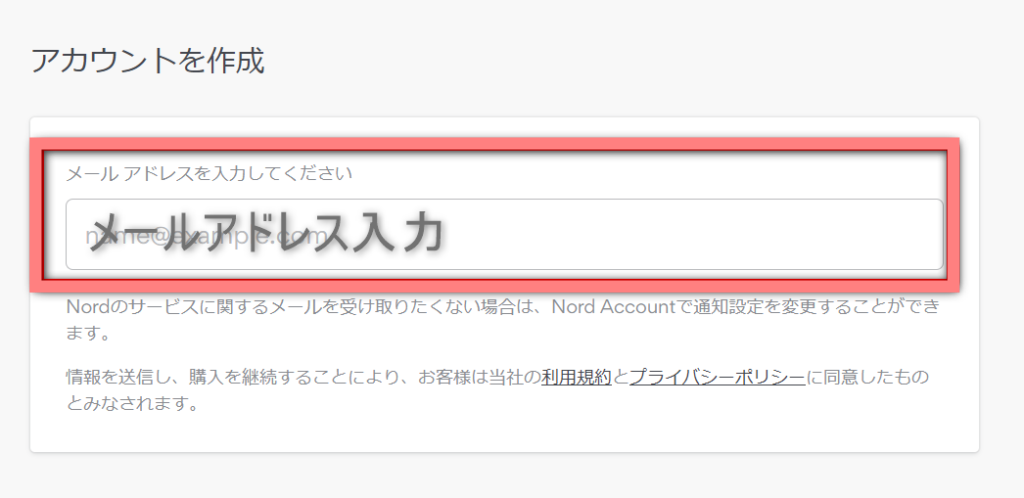
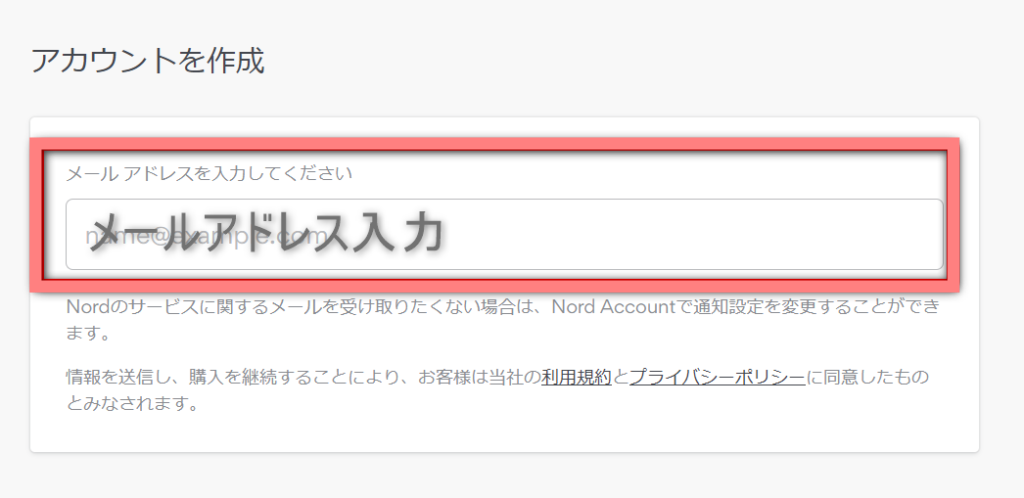
③注文内容の確認
注文内容に誤りがないか、確認しましょう。
今回は1カ月プランのスタンダートプランを購入していきます。
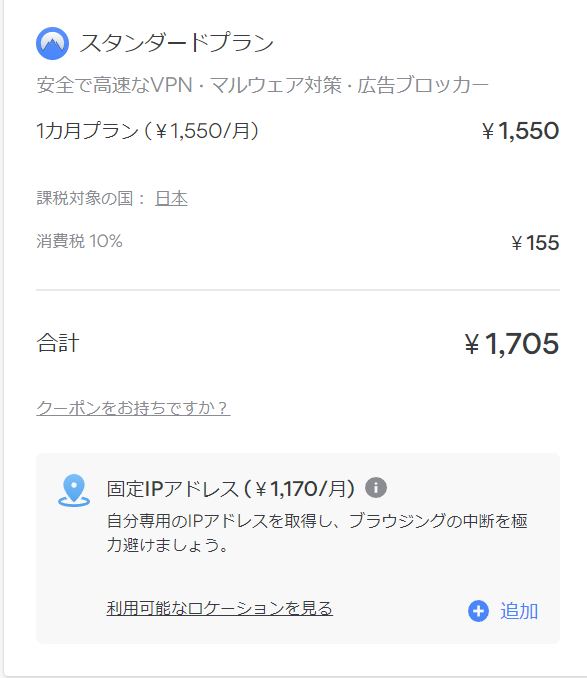
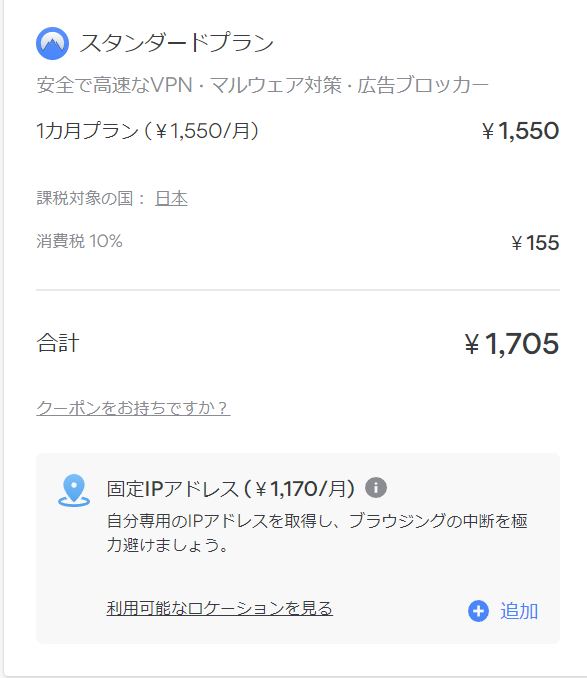
④支払い方法の選択
支払い方法を選択します。
今回はクレジットカードを選択します。
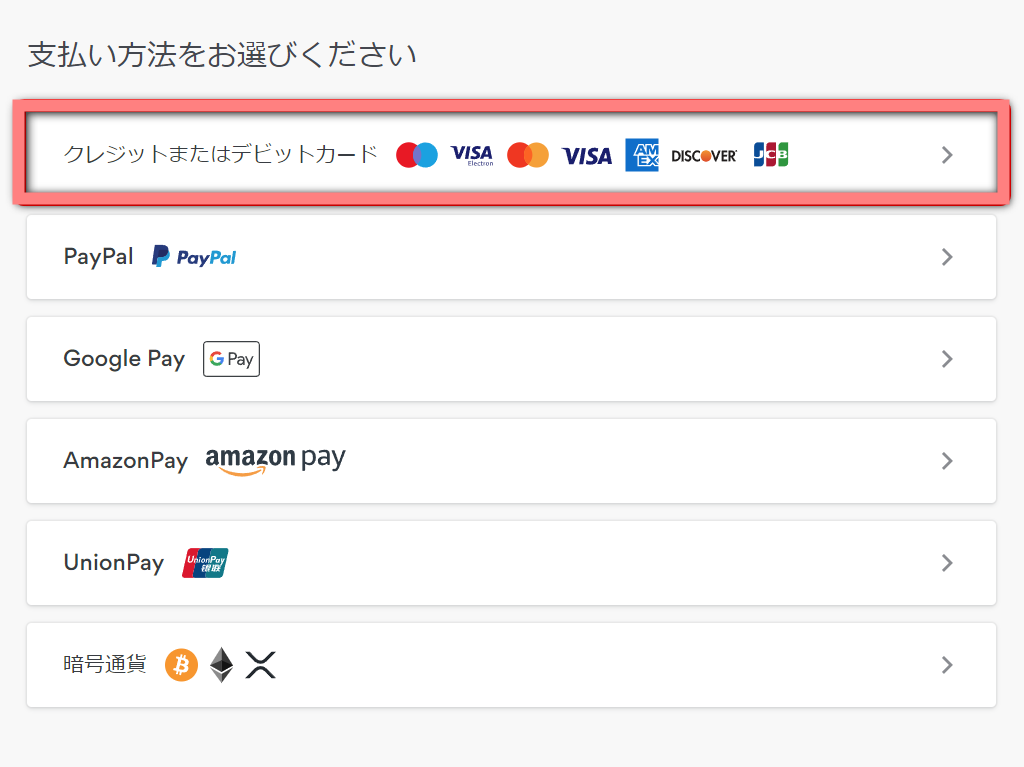
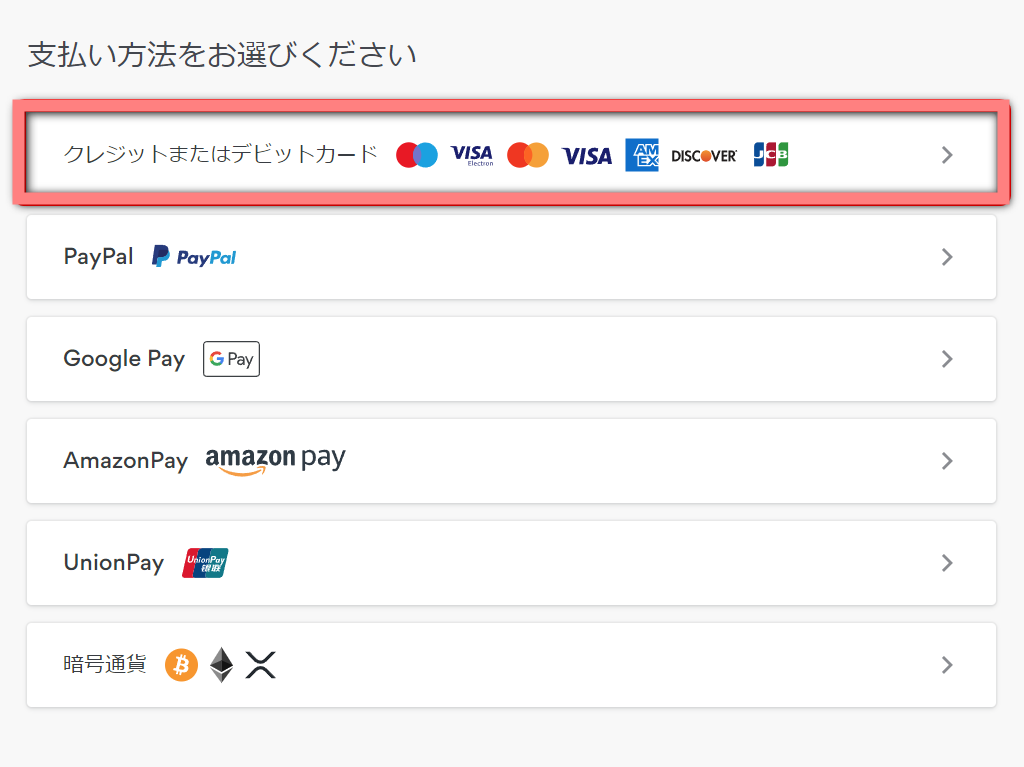
⑤支払い情報を入力
支払い情報を入力していきます。
- 名前
- カード番号
- 有効期限
- セキュリティコード
- 郵便番号
入力し終えたら、「続ける」ボタンを押してください。
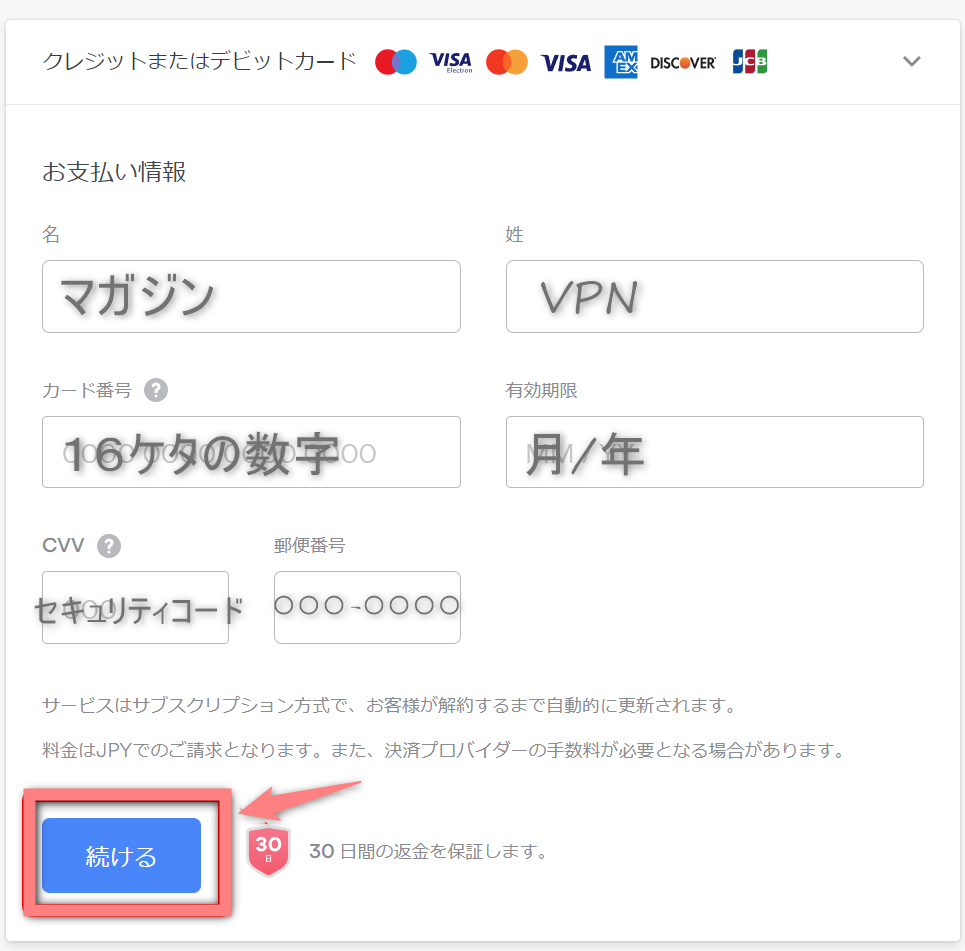
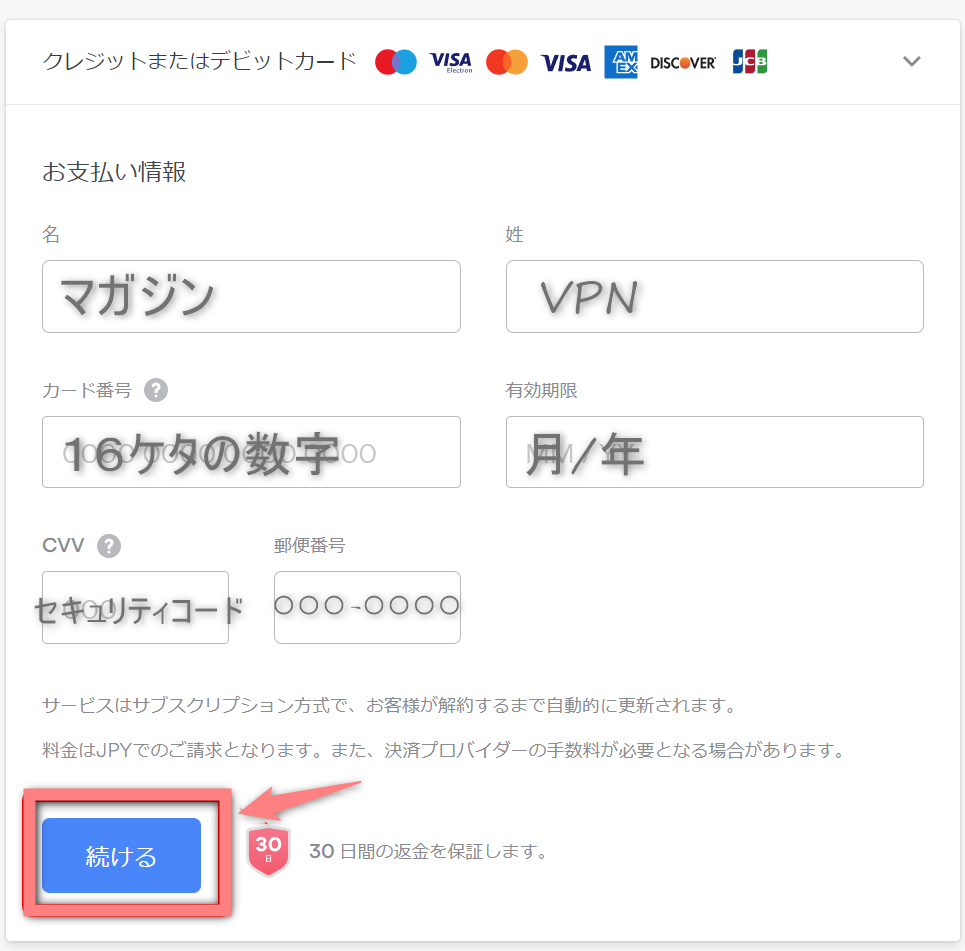
⑥メールを受け取る
決済が完了すると、登録したメールアドレスに以下のアカウントを有効化用のメールが送られてきます。
青いボタンを押してアカウントを有効化すると、パスワード設定画面に移動します。
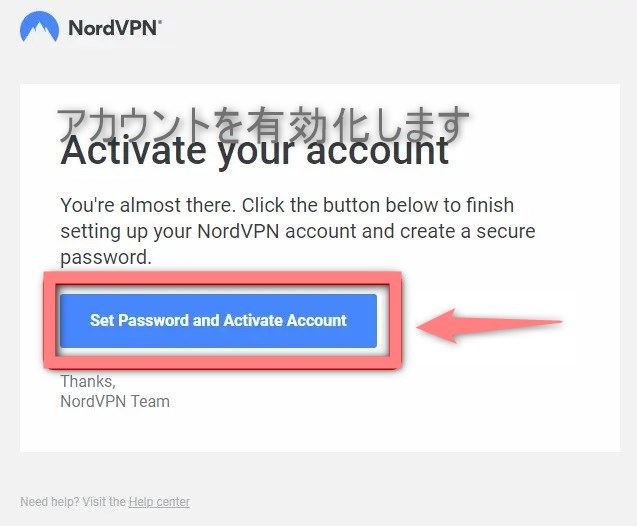
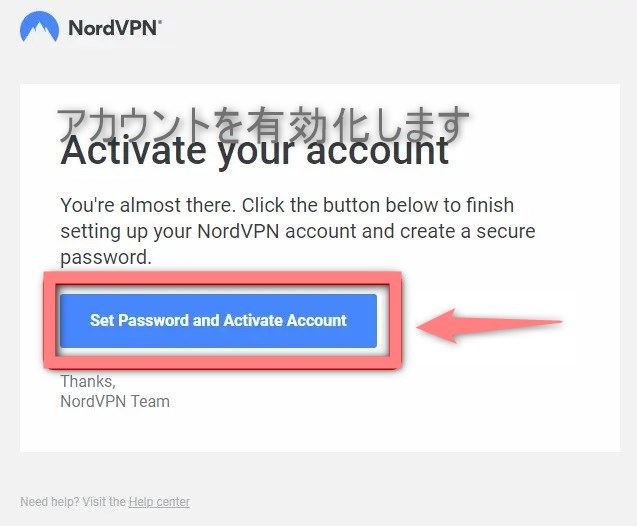
下のボタンをクリックいして、NordVPNアカウントの設定を完了し、安全なパスワードを作成してください。
パスワードの設定とカウントの有効化
⑦パスワード設定
パスワード設定後、赤いボタンを押してください。
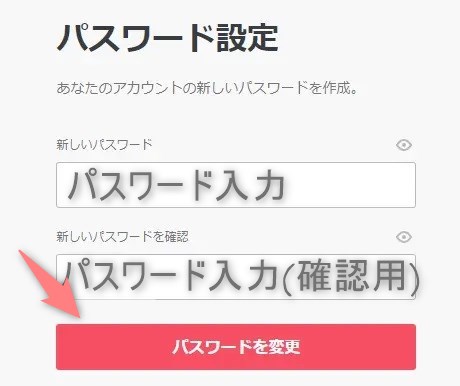
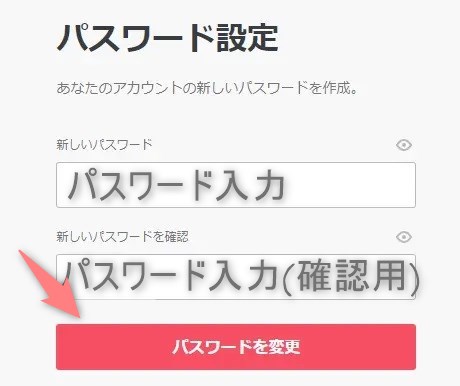
⑧ソフトのダウンロード(パソコン)
パスワードを設定すると、NordVPNのソフトが自動的にダウンロードされます。
ダウンロードが完了すると「NordVPNSetup.exeを開く」というボックスが出てくるので、「ファイルを保存」をクリックしてください。
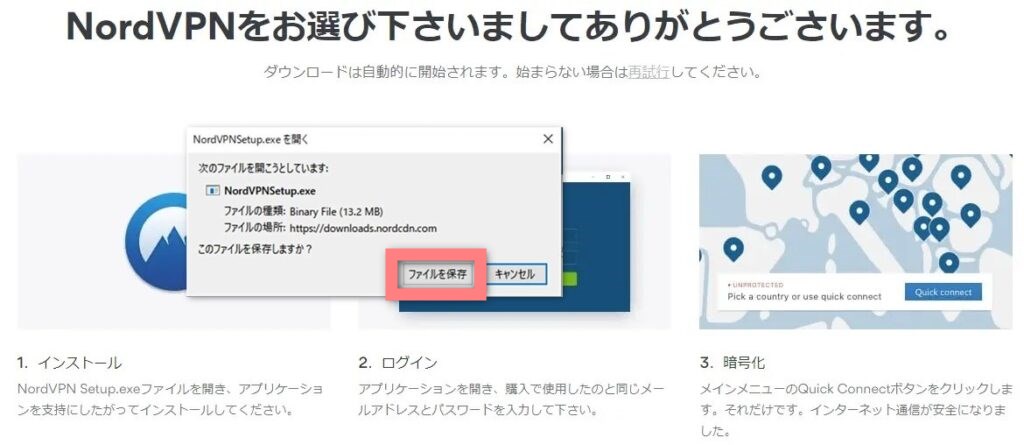
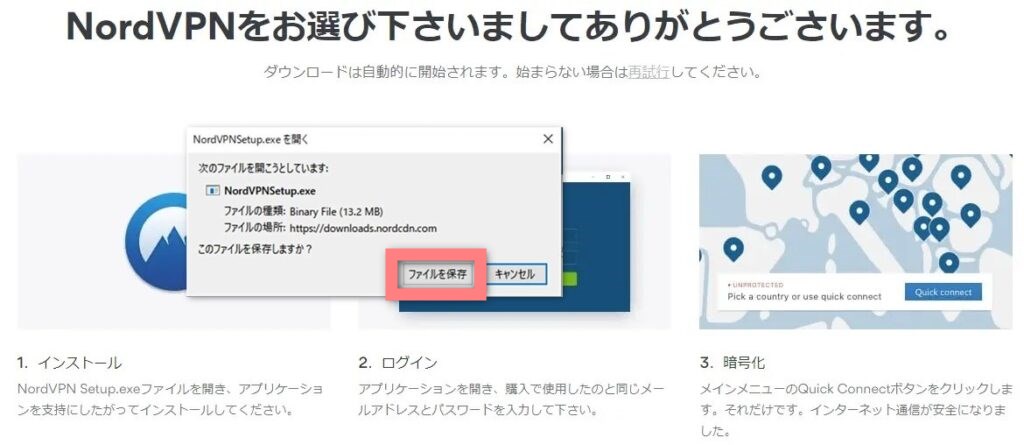
次にダウンロード先を選択します。
特別な事情がない限り変更する必要はないので、そのまま「Next」を押してください。
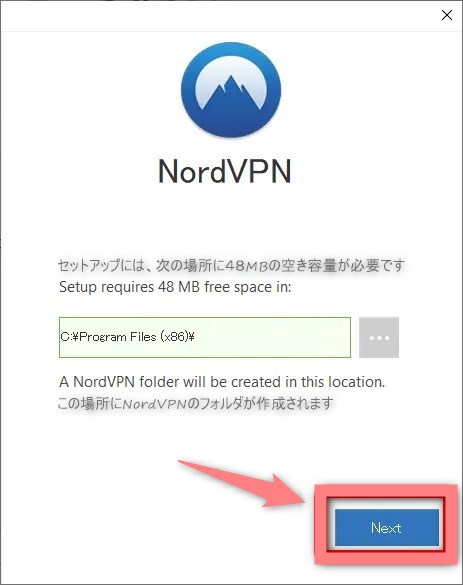
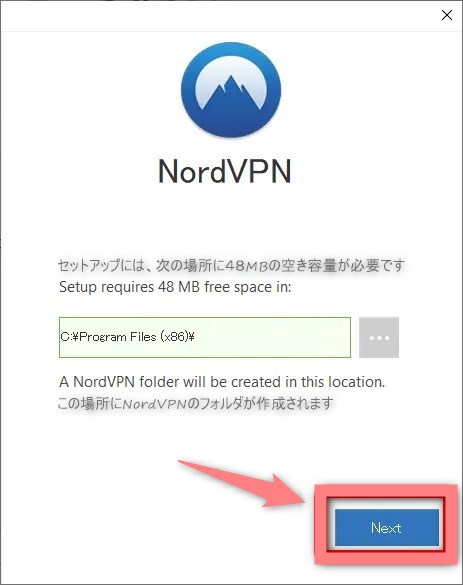
ショートカットを作成する場所を選択します。
デスクトップとスタートメニューのどちらにもチェックを付けて「Install(インストール)」ボタンを押してください。
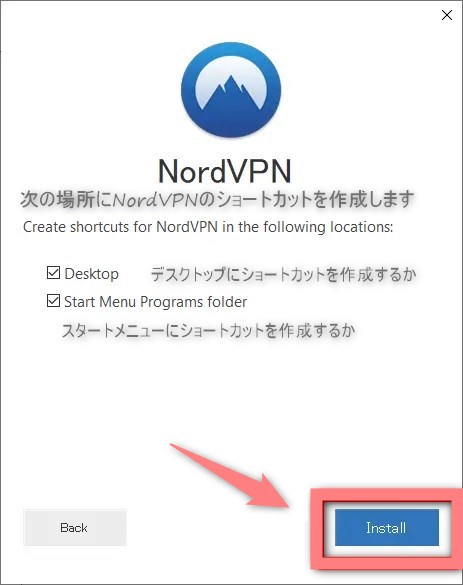
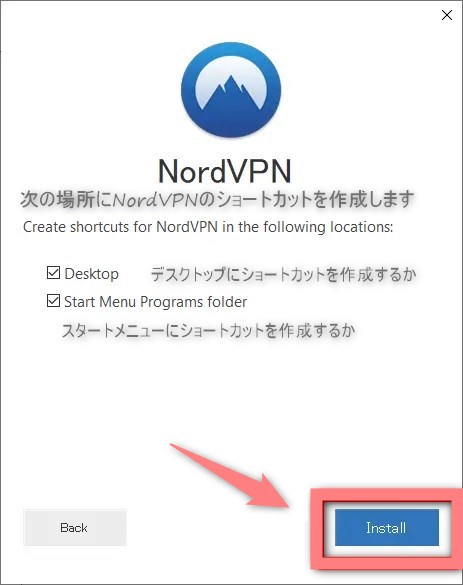
インストールが完了すると、下の画面が表示されます。
「Launch NordVPN(NordVPNを起動する)」にチェックを入れ、「Finish」を押してください。
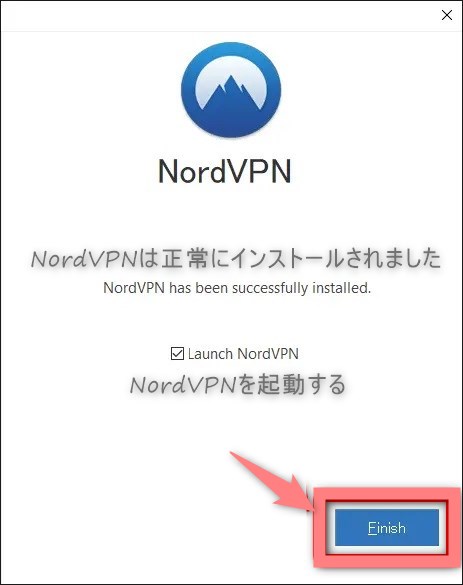
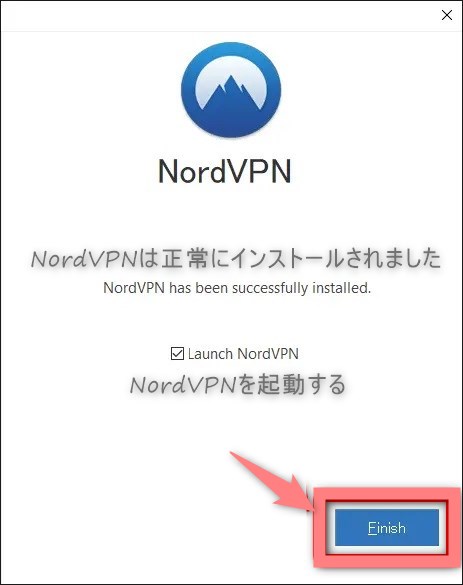
⑨ログイン
先ほどの画面で「Launch NordVPN」にチェックを入れると、自動的にNordVPNのアプリが起動します。
ここからNordVPNにログインするため、「ログイン」ボタンをクリックしてください。
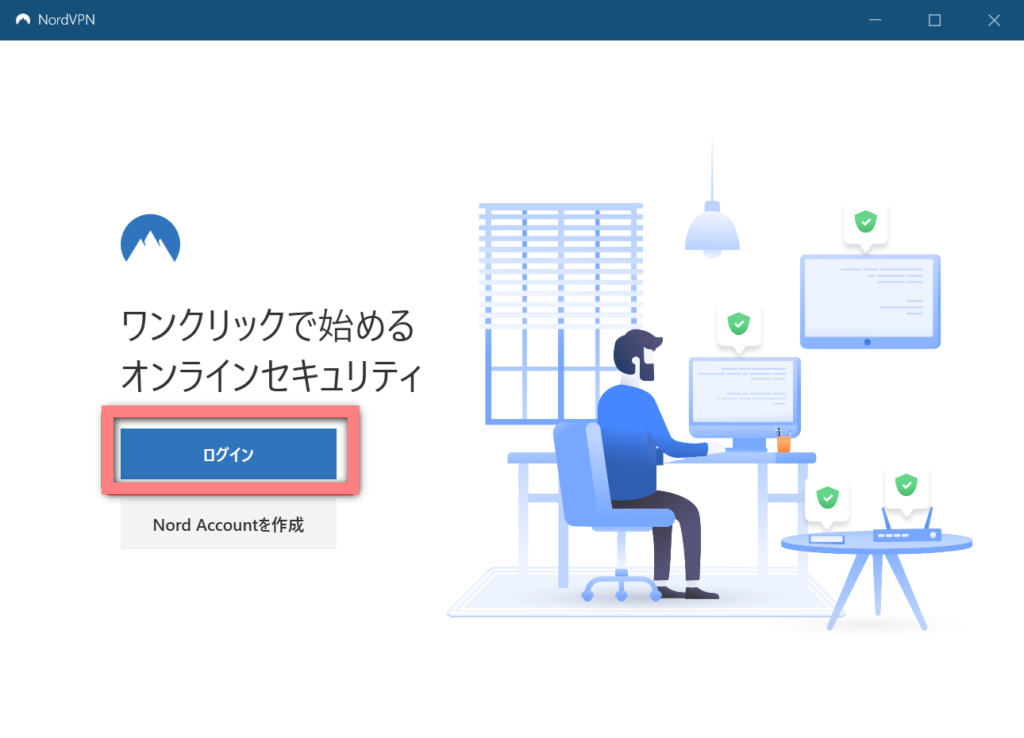
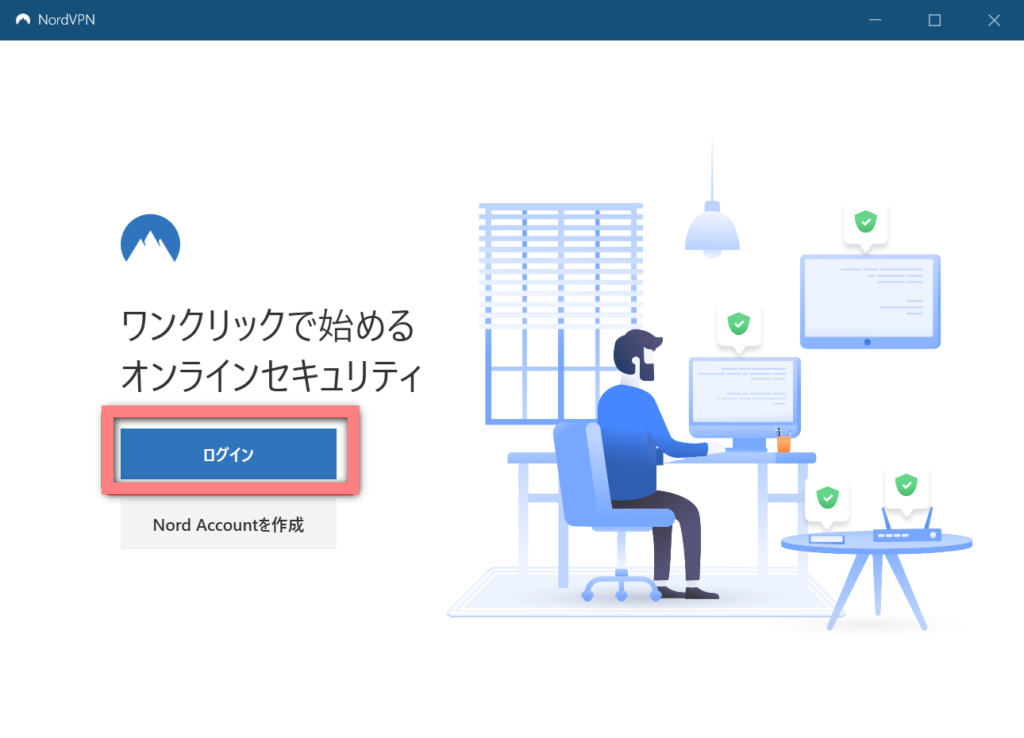
NordVPN登録時に設定したメールアドレスを入力し、「続行」ボタンを押してください。
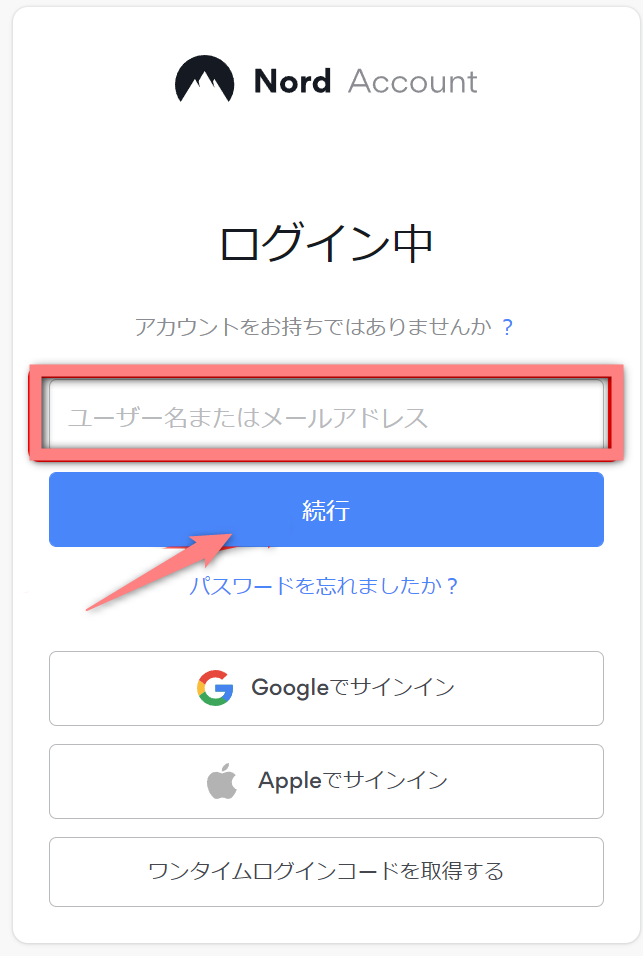
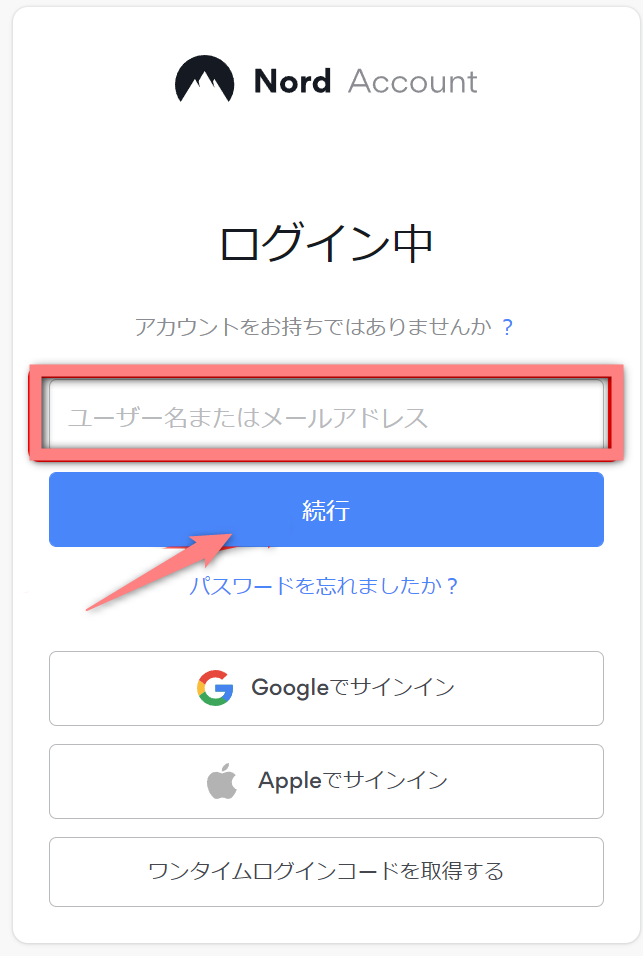
次にパスワードを入力します。
設定済みのパスワードを押してログインボタンを押してください。
これでログイン完了です。
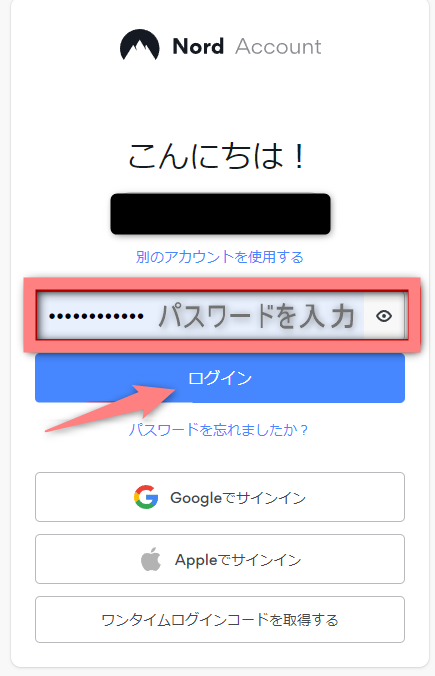
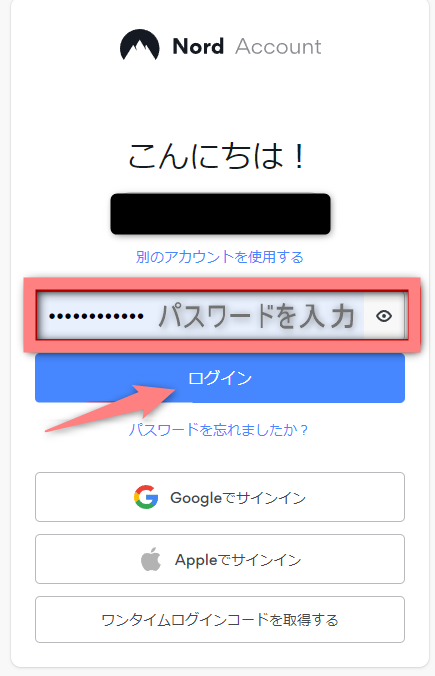
⑩スマホアプリのダウンロード(iPhone・Android)
スマホ(iPone・Android)でアプリをダウンロードする場合は下のリンクからダウンロードできます。
ログイン方法は、パソコンの時と同様です。
メールアドレスとパスワードを入力することでログインできます。
VPNでウクライナに接続
VPNにログイン後、ウクライナサーバーに接続します。
今回はパソコン版で解説していますが、やり方はスマホでも同じです。
検索バー「ukraine」と入力すると、検索バーの下にウクライナサーバーを選択できるようになるので、クリックしましょう。
地図上のウクライナのアイコンが緑色になれば、接続完了です。
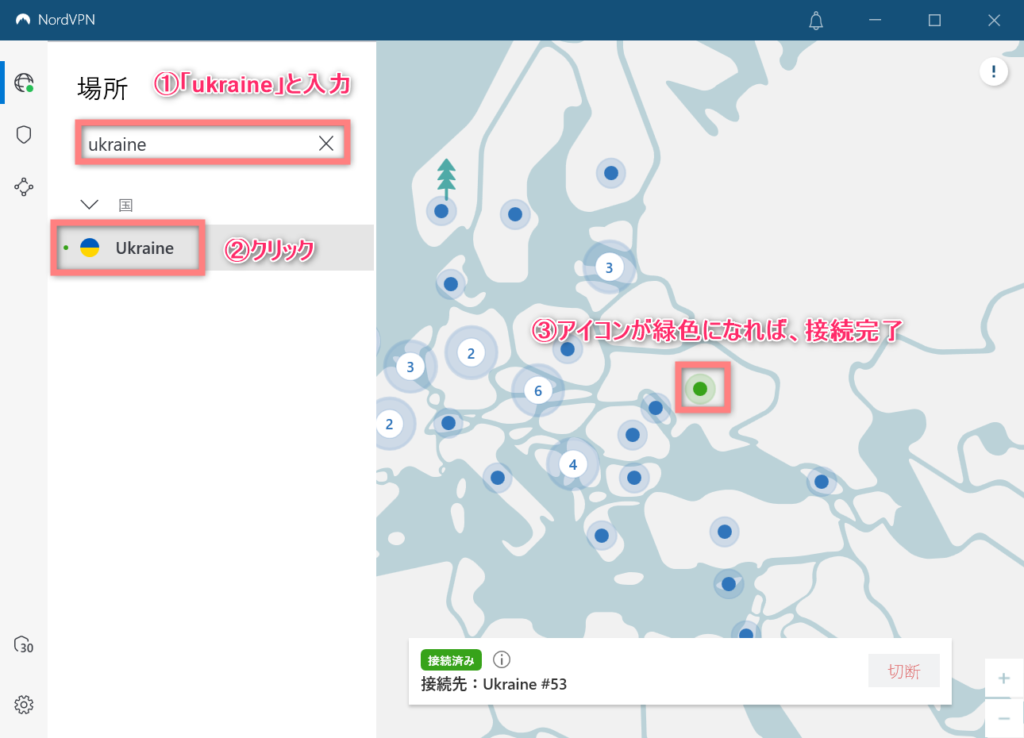
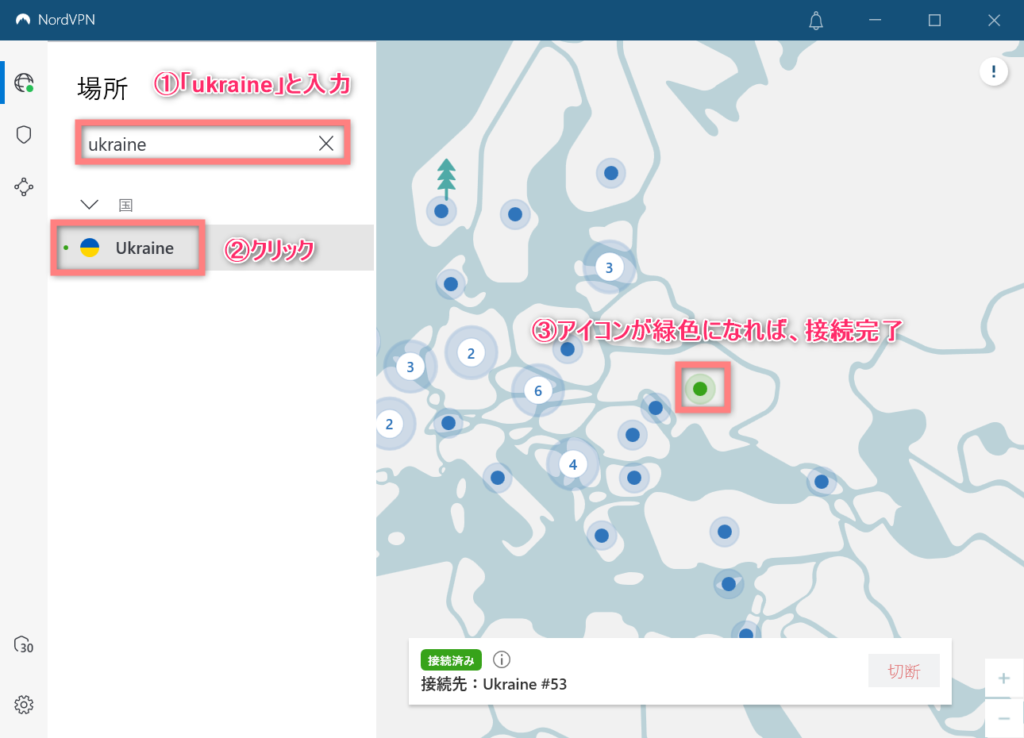
Youtubeにアクセス⇒ブラウザはChromeかFirefox
次にVPNに接続した状態でYoutubeにアクセスします。
どのブラウザでもウクライナ価格で登録できるわけではありません。
Youtubeにアクセスするブラウザは「Chrome」か「Firefox」がおすすめです。
Firefoxをインストールしていない場合は、まずChromeから試してみましょう。
もし、Chromeで登録できなかったら、Firefoxをインストールしてトライしましょう。
| ブラウザ | Youtubeプレミアム への登録 |
|---|---|
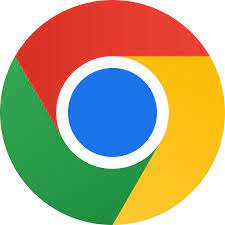 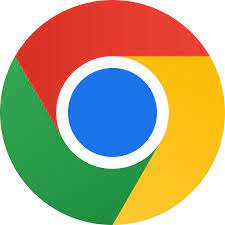 Chrome | 登録可能 (できない場合もあり) |
  Firefox | 確実に登録できる |
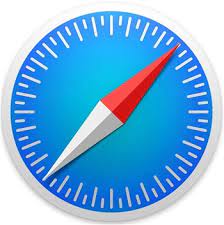 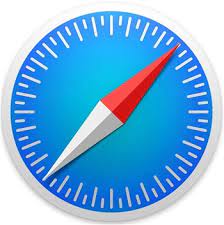 safari | 登録できないことが多い |
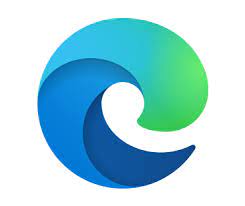 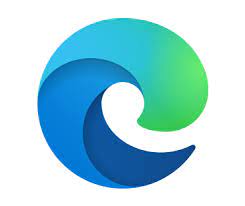 Edge | 登録できないことが多い |
Youtubeプレミアムに登録
Youtubeにアクセスしたら、まずYoutubeのロゴを確認しましょう。
ロゴの右上が「UA(ウクライナ)」となっていれば、きちんとウクライナから接続したと認識されています。
確認できたら、画面右上のアイコンをクリックしてください。


該当のサーバーにアクセスできます
メニューが表示されますので「購入とメンバーシップ」を選択しましょう。
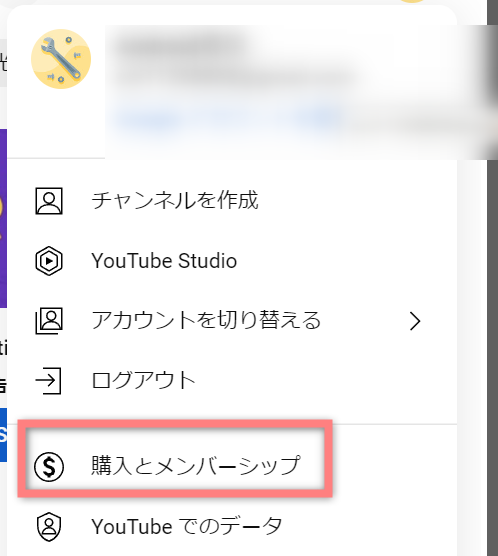
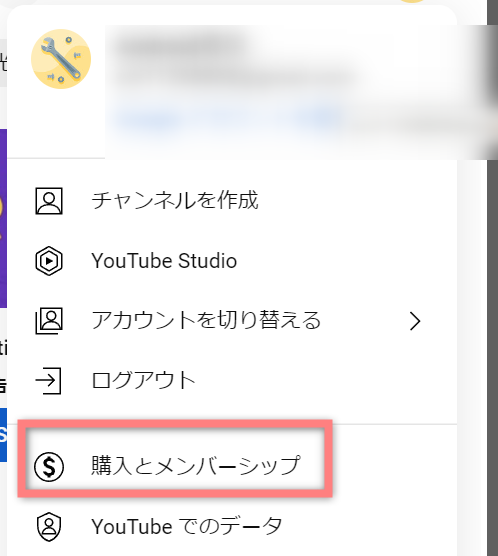
Youtubeプレミアムをの登録画面に移動します。
ファミリーメンバーシップの「詳細」を押しましょう。
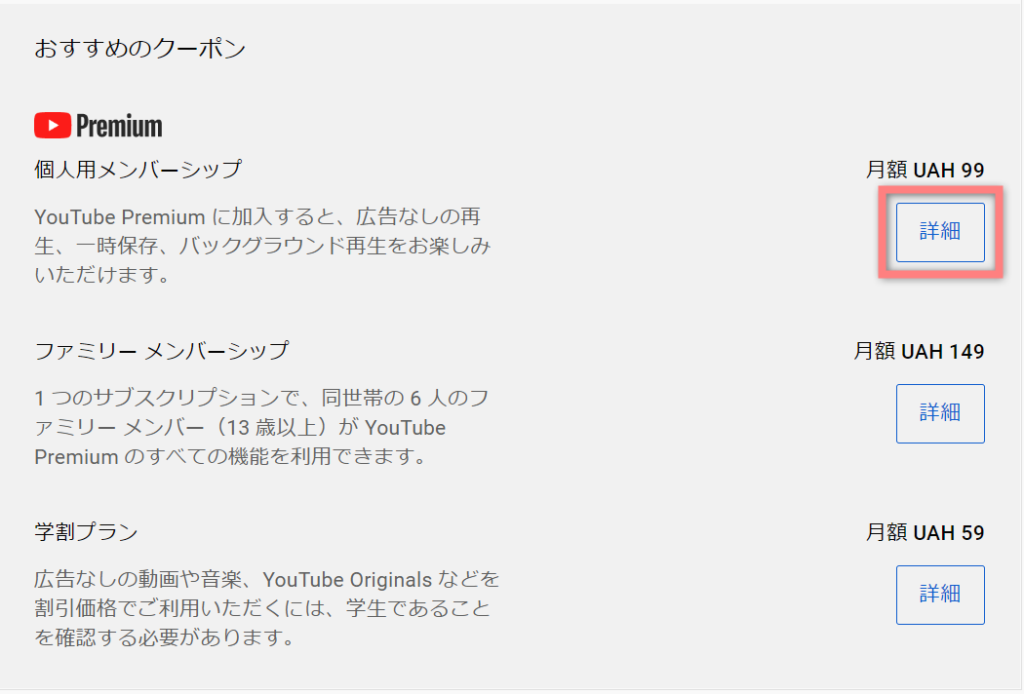
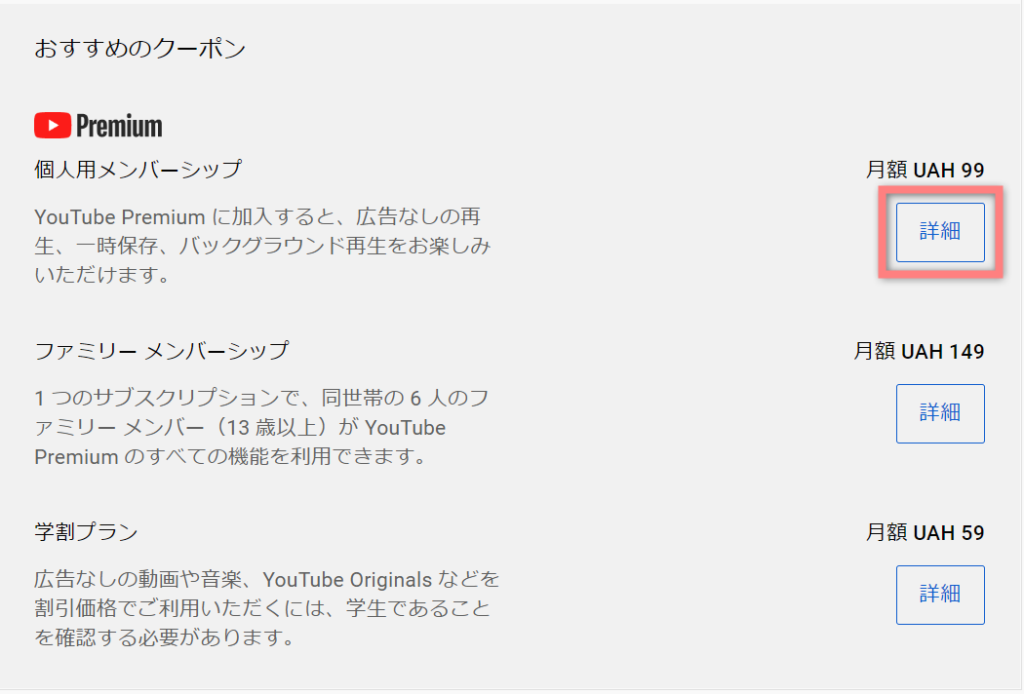
Youtubeの料金が「UAH149/月」となっていることを確認し、「Youtube Premiumに登録」をクリック。
クレジットカード情報を入力していきます。
クレジットカードはVISAかMasterCard、アメックスに対応しています。
- カード番号
- 有効期限
- セキュリティコード
- カードの名義人
入力し終えたら「購入」を押してください。
もし、エラーが出た場合は他のクレジットカードで試してください。
同じカードブランド(VISA)でも、カードを変えることで登録できます。
無事に登録が完了すると、下の画面が表示されます。
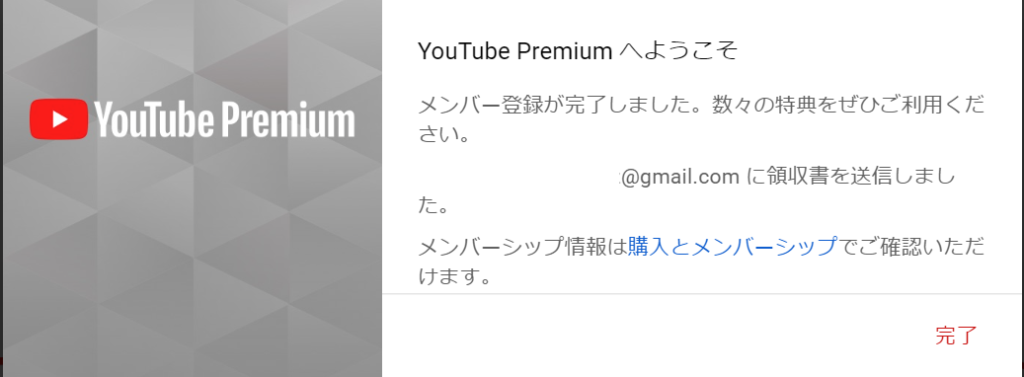
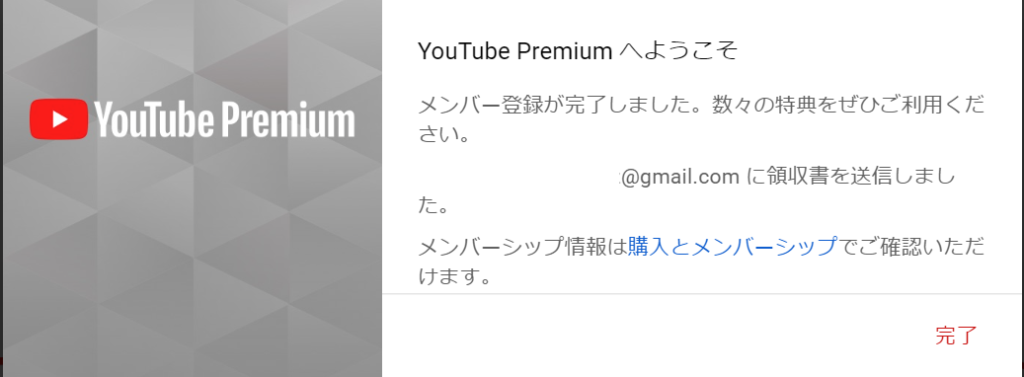
ファミリーグループにメンバーを追加
Youtubeプレミアムへの登録が完了すると、下の画面が表示されます。
ファミリープランでは、最大5人のファミリーメンバーを登録することができます。
「続行」をクリックしてください。
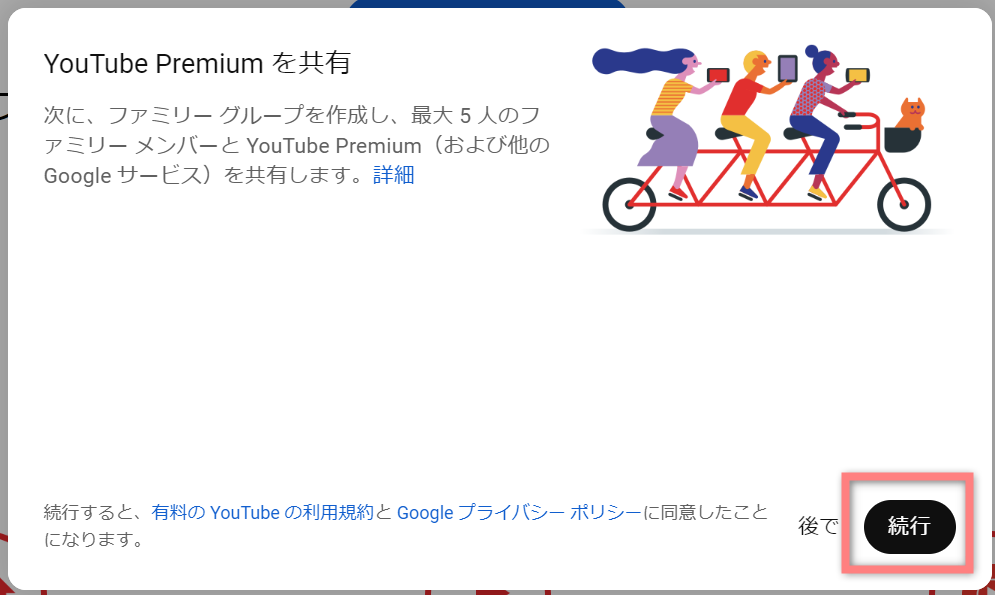
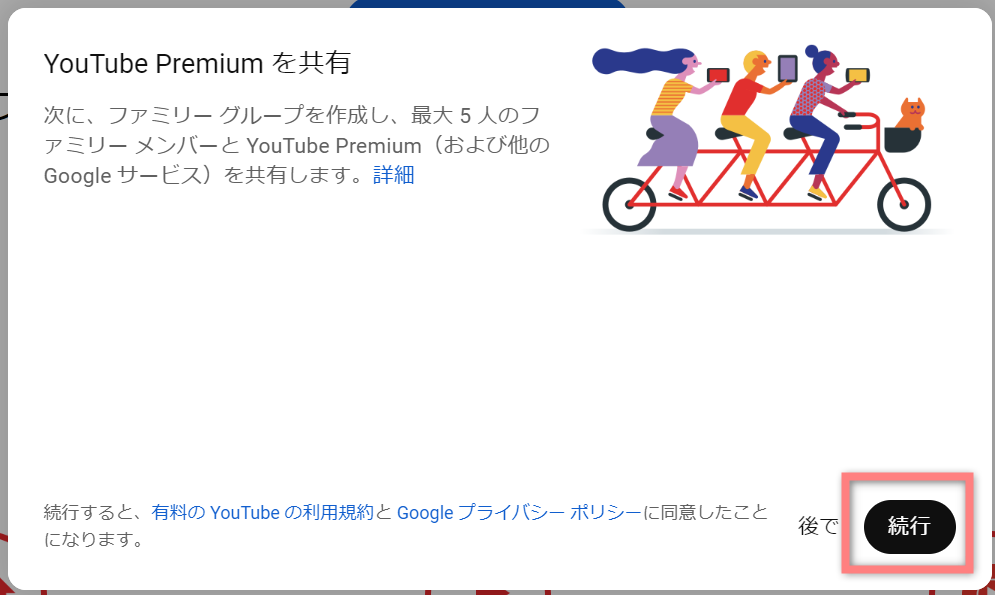
ブラウザの新しいタブにファミリーの設定画面が表示されます。
「設定はこちらから」をクリック。
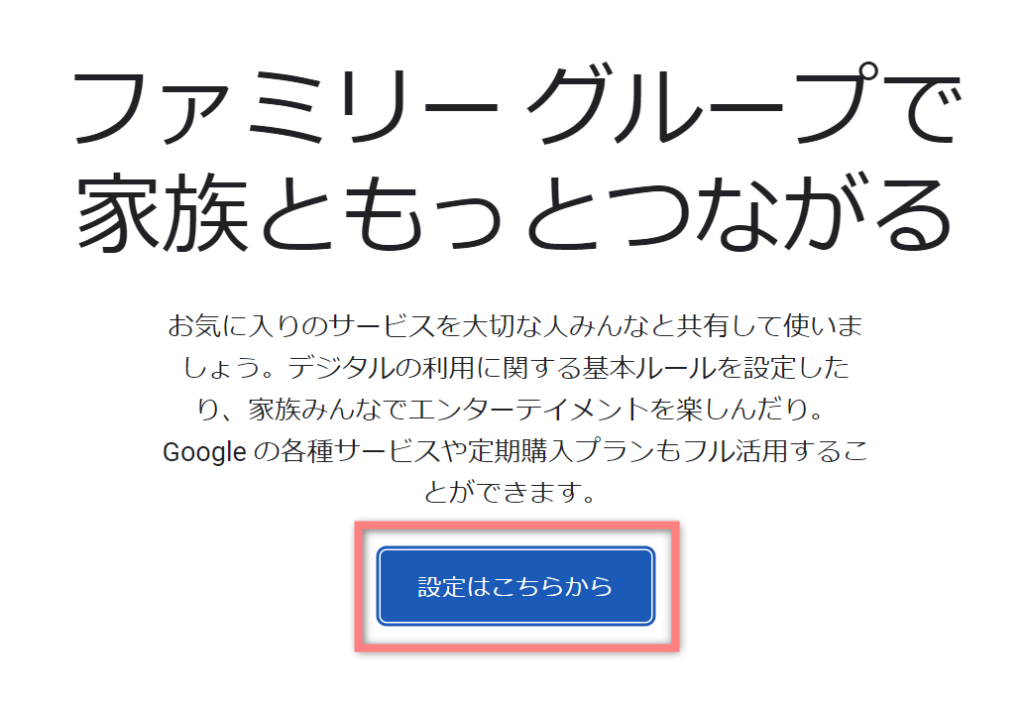
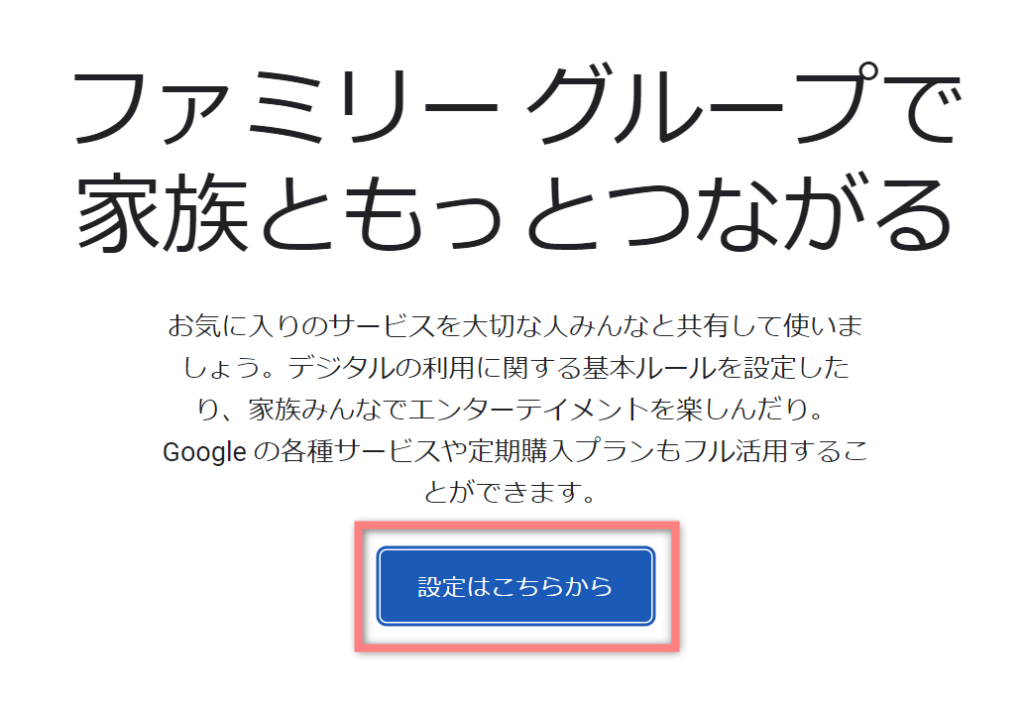
「ファミリーグループを作成する」を押してください。
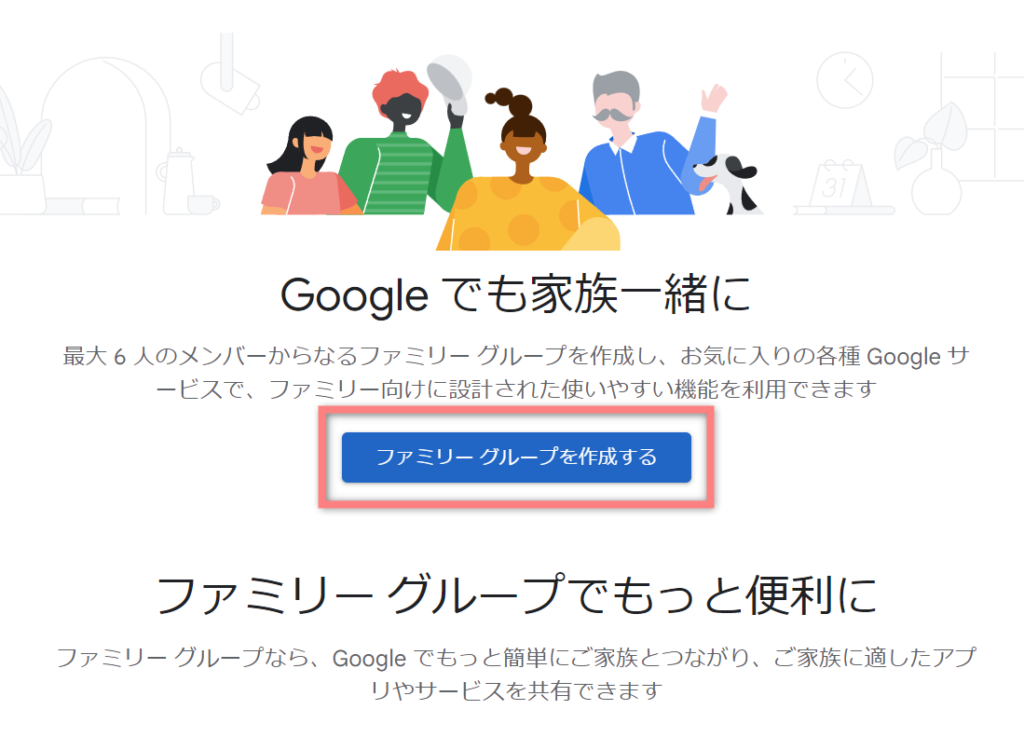
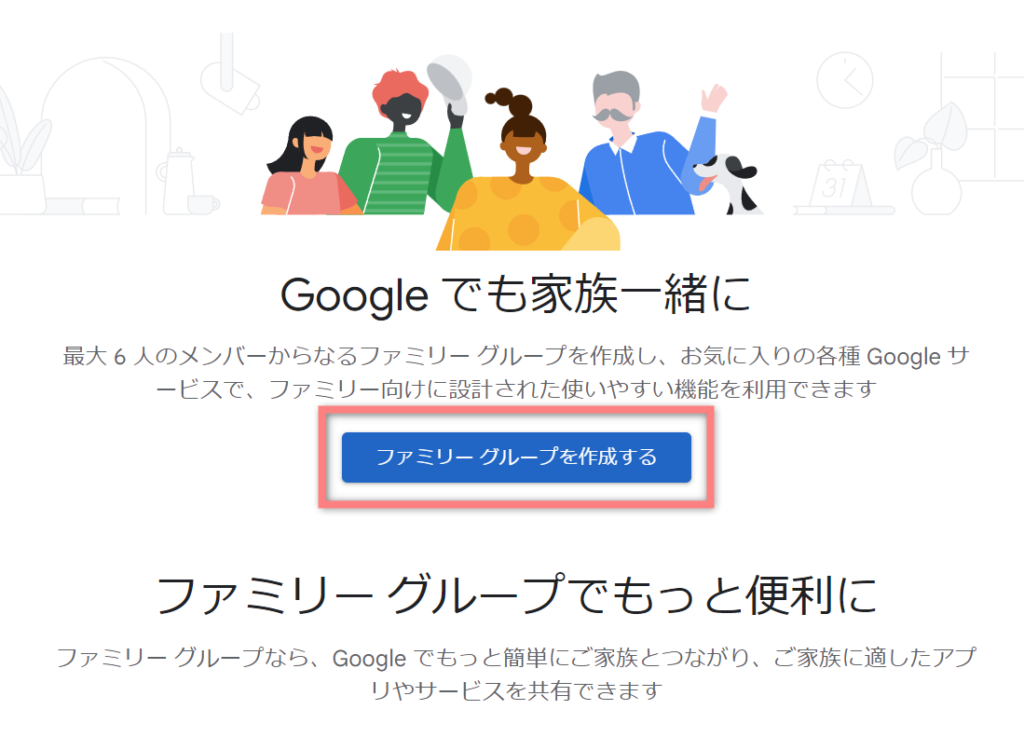
これから作成するファミリーグループの管理者になります。
「確認」をクリック。
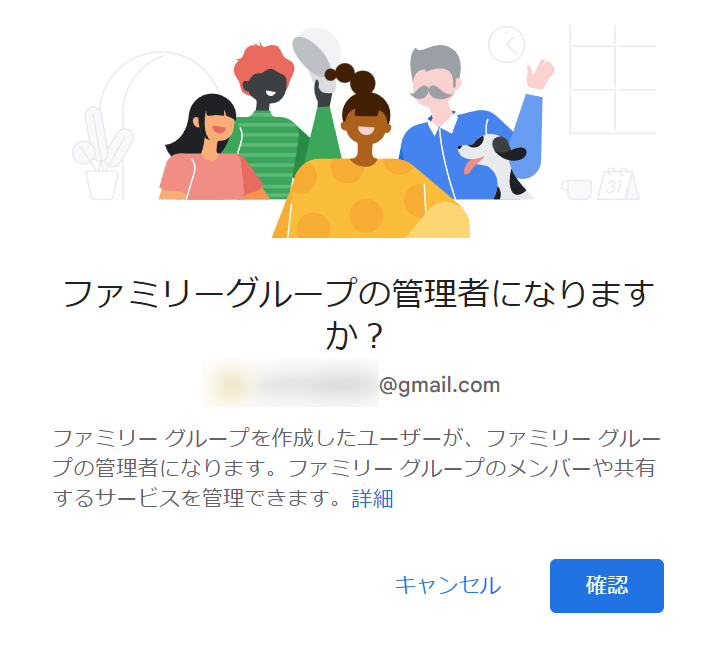
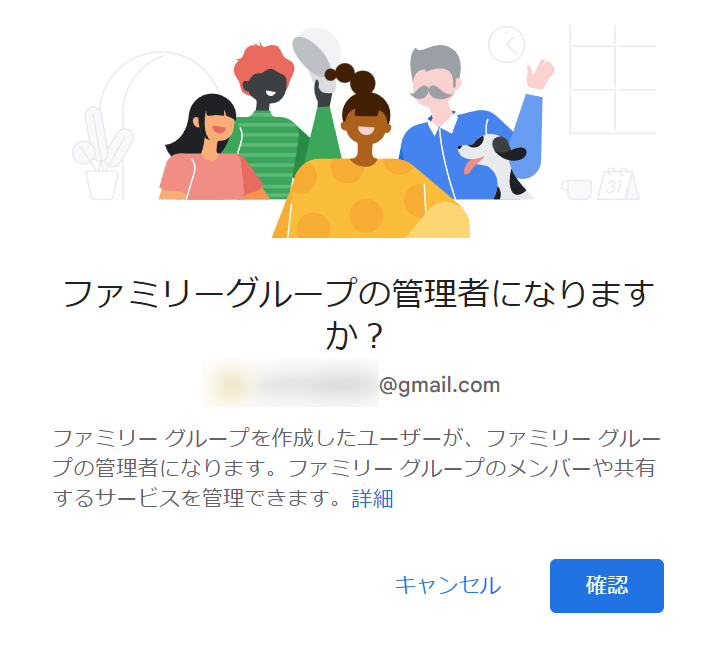
次にメンバーに招待するGoogleアカウントのメールアドレスを入力します。
メールアドレスを入力したら「送信」を押してください。
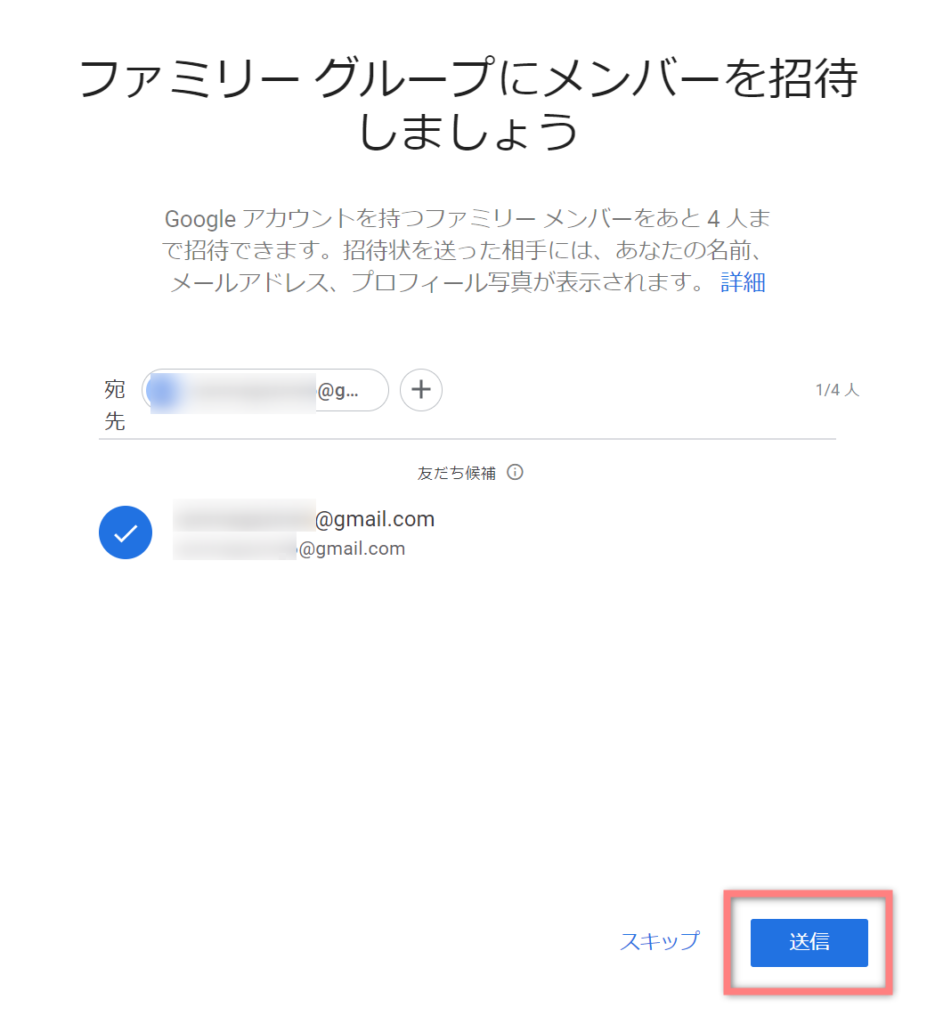
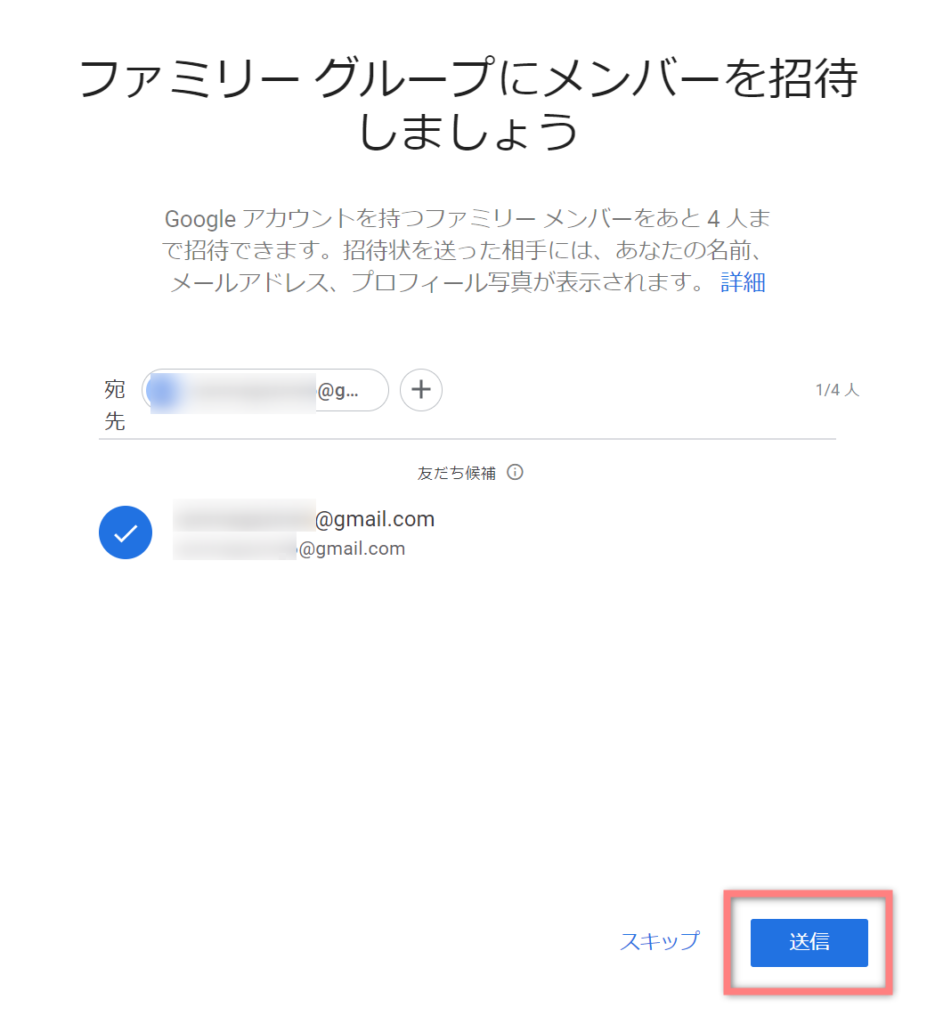
ここで、招待された側のGoogleアカウントに切り替えます。
招待された側のメールボックスに下のメールが届きますので「招待に応じる」をクリックしてください。
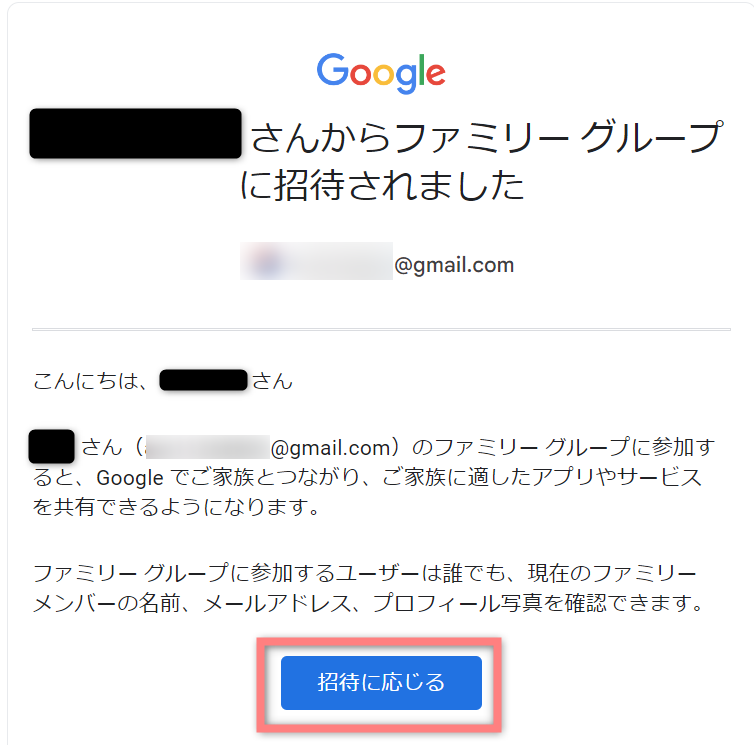
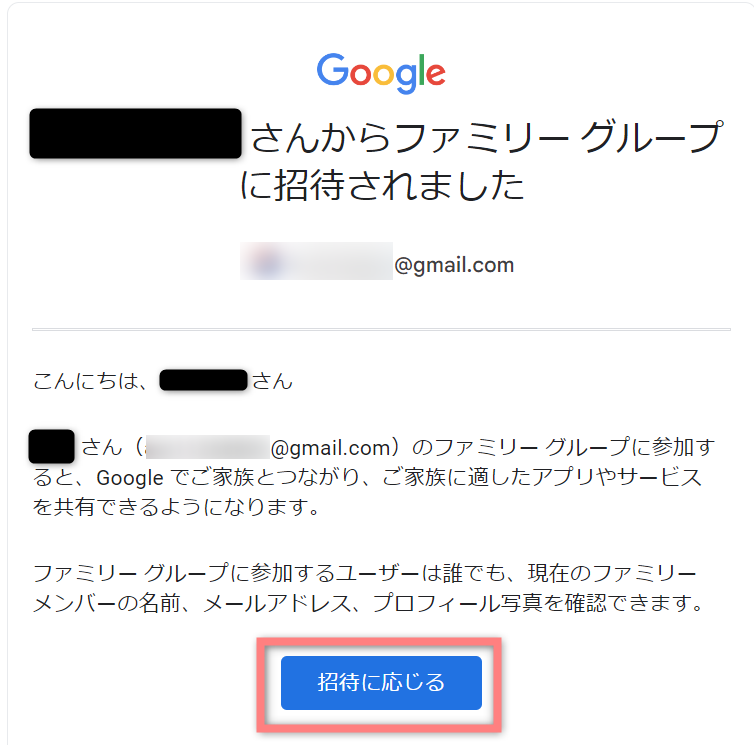
下の画面が表示されるので「加入」をクリック。
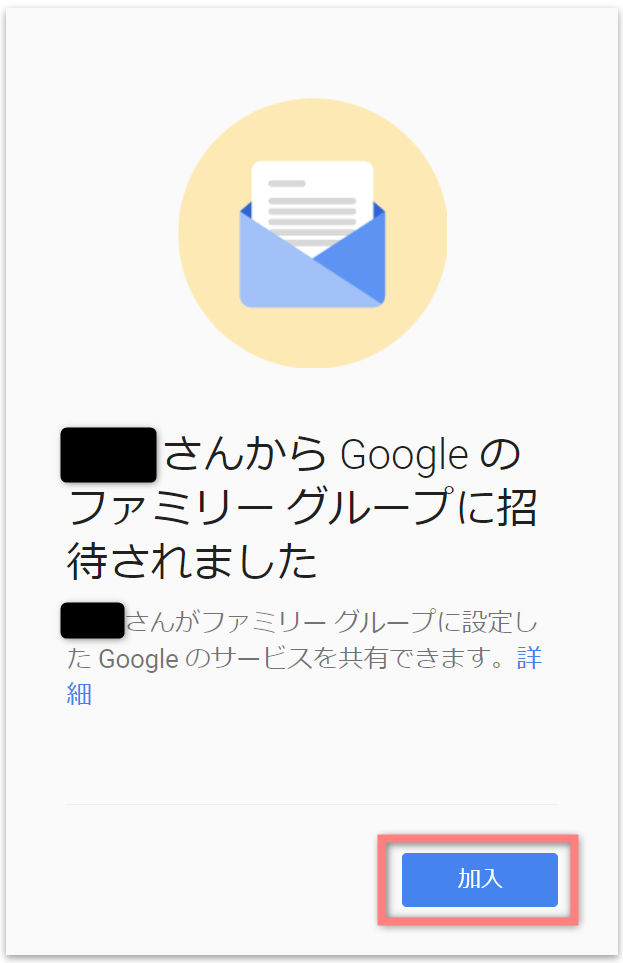
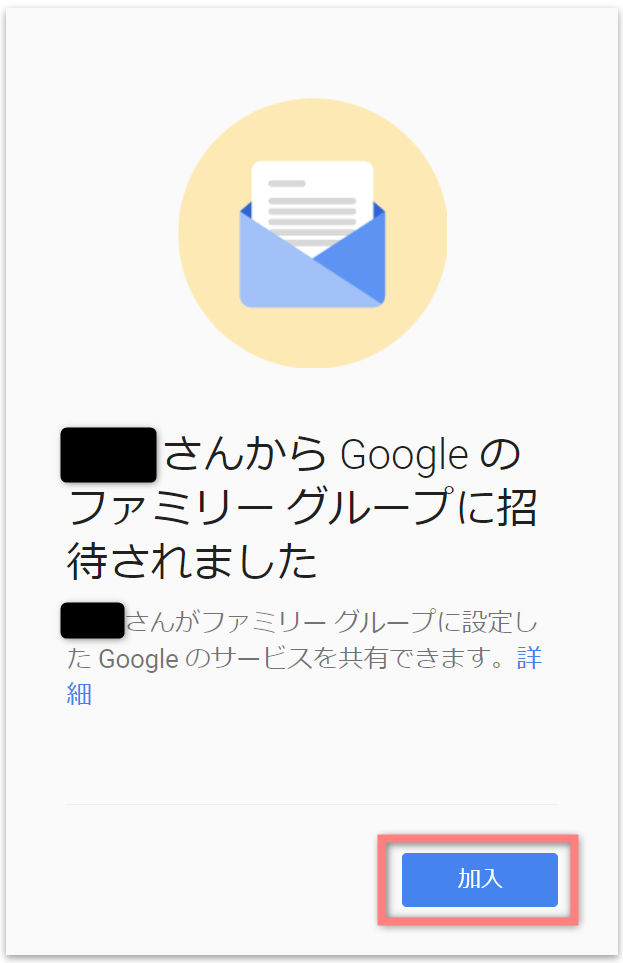
「ファミリーグループへの参加」を押してください。
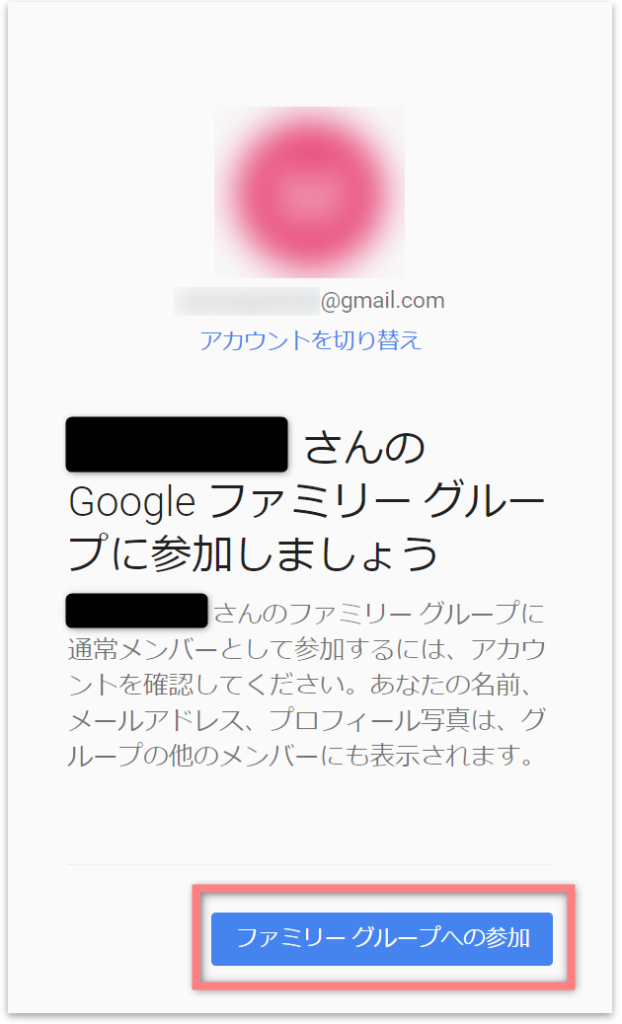
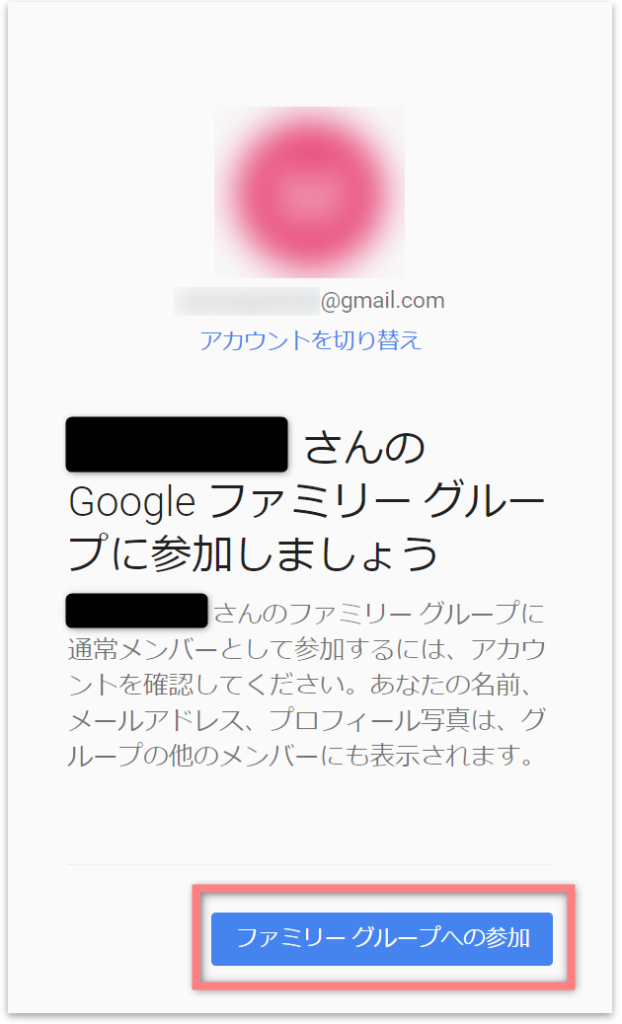
ファミリーへの登録が完了すると、下の画面が表示されます
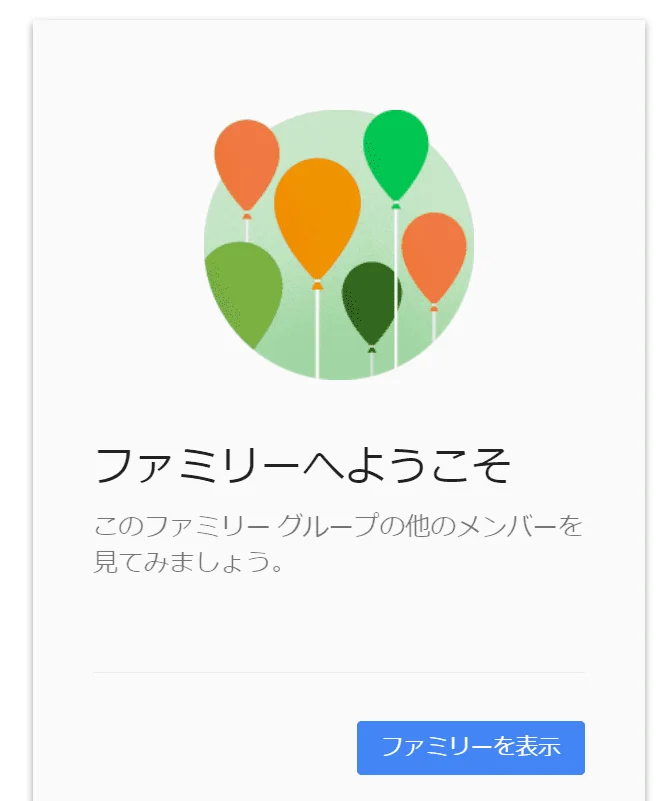
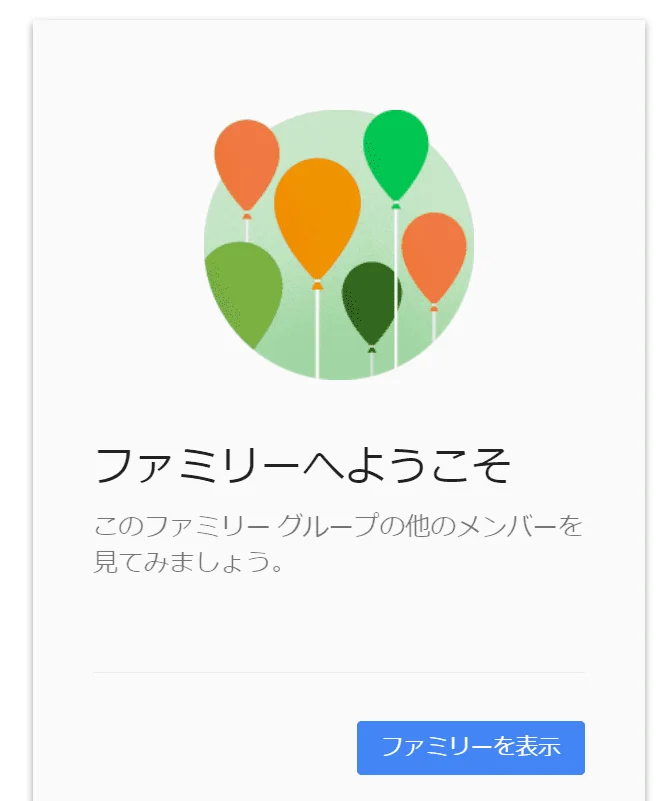
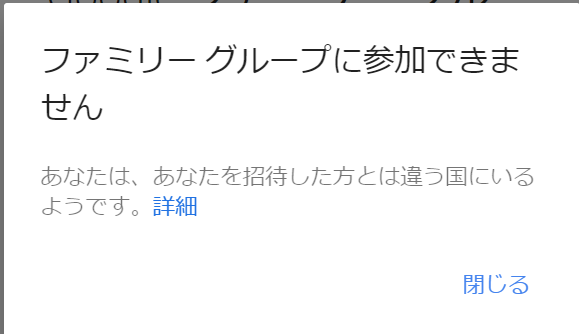
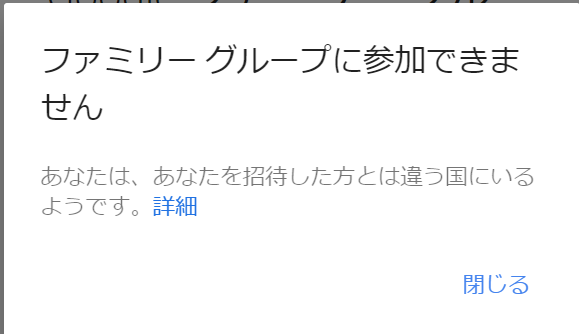
招待する側とされる側で住所・国が違う場合にエラーが出てしまいます。
招待される側のアカウントも新設しましょう。
VPNで登録するデメリット



安く登録できるのは分かったけど、デメリットはないの?
皆さんもデメリットは気になるところですよね。
基本的に日本から登録したと同じように使用することができます。
かといって、ほとんど聞けてしまうので問題にならないと思います。
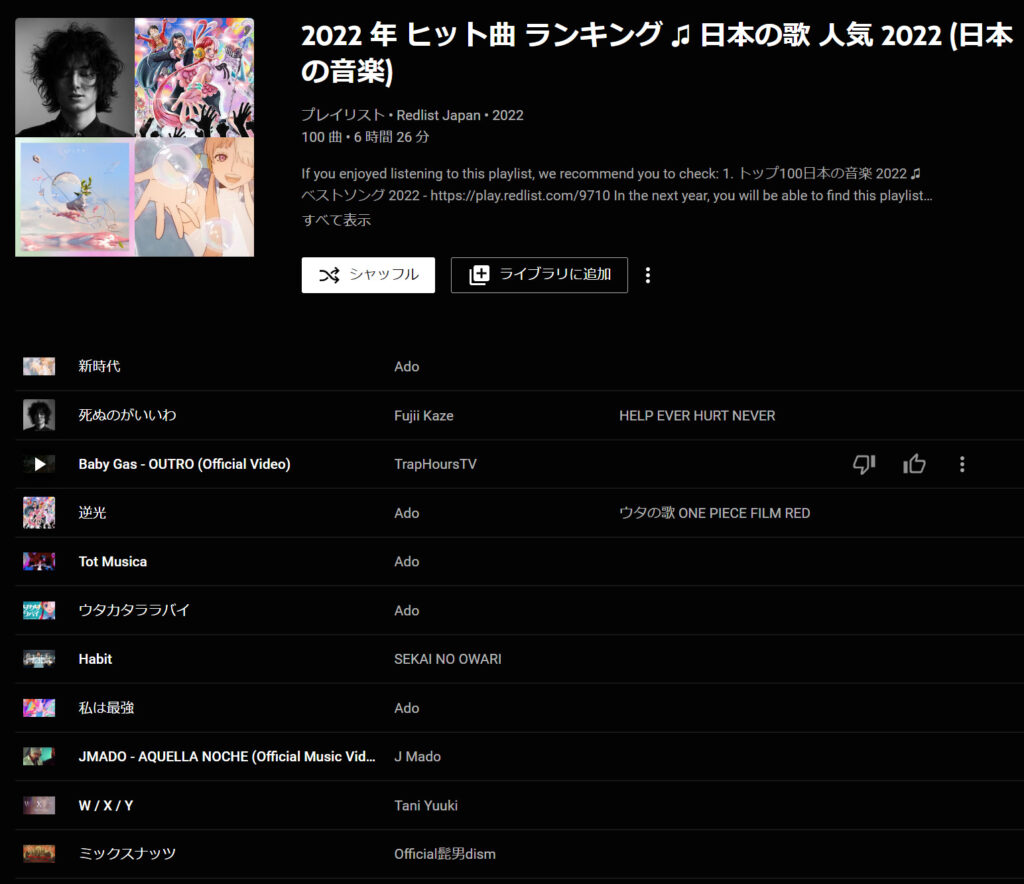
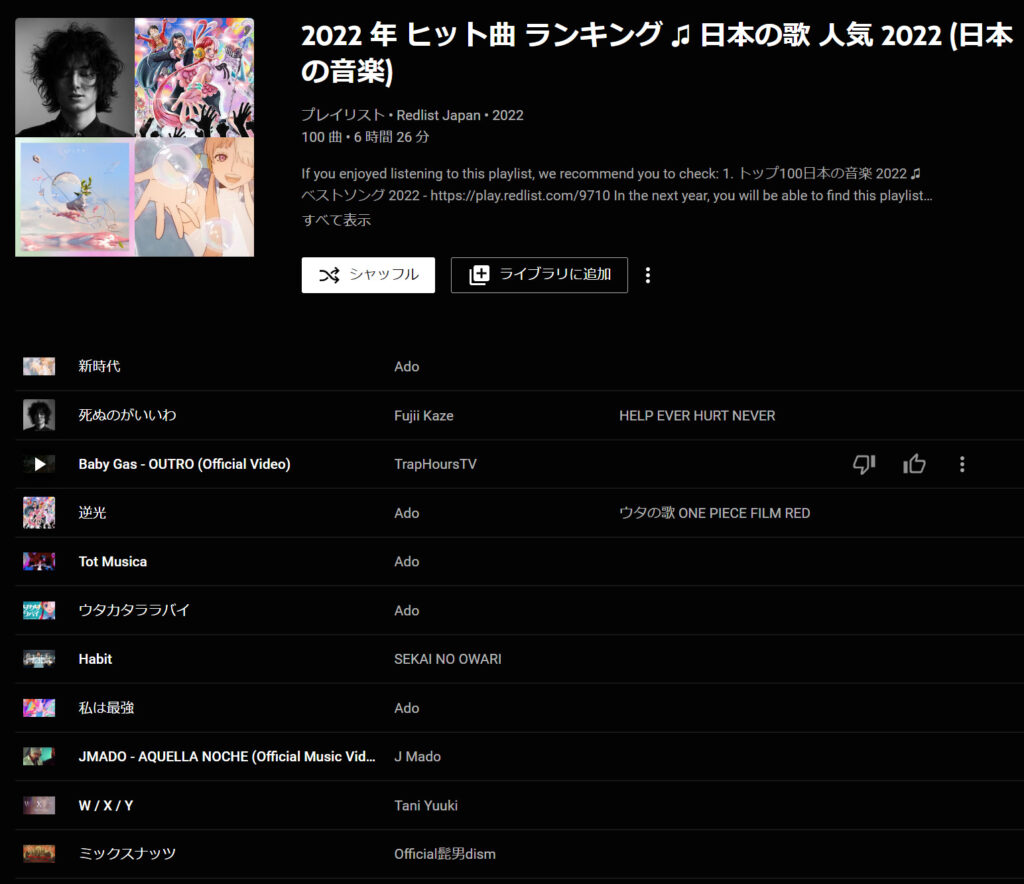



邦楽もK-POPも聞き放題!
よくある質問(Q&A)
VPNを使ってYoutubeプレミアムに登録する際のよくある質問をまとめました。
ファミリーグループに参加できない
VPNでファミリーグループに参加しようとすると「あなたは、あなたと招待した方とは違う国にいるようです。」と表示されることがあります。
ファミリープランで複数のアカウントで利用する場合、管理者とファミリーメンバーが同じ住所である必要があります。
GooglePayで設定している国/地域を同一にすれば、解決できます。
契約したVPNは解約していい?
Youtube登録がプレミアムへの登録が完了したら、解約して構いません。
一度登録してしまえば、自身でYoutube解約プレミアムを解約するまでお楽しみいただけます。
VPNを使ったけどウクライナ価格にならない
Youtubeプレミアムの登録にに対応していないVPNを使っている可能性があります。
当サイトで検証した結果、NordVPNであればウクライナ価格で表示されることがわかっています。
もし、ウクライナ料金にならない場合は、VPNを切断して再接続してみましょう。
何度か試しているうちにウクライナ料金の表示になります。
| VPN | Youtube プレミアム への登録 |
|---|---|
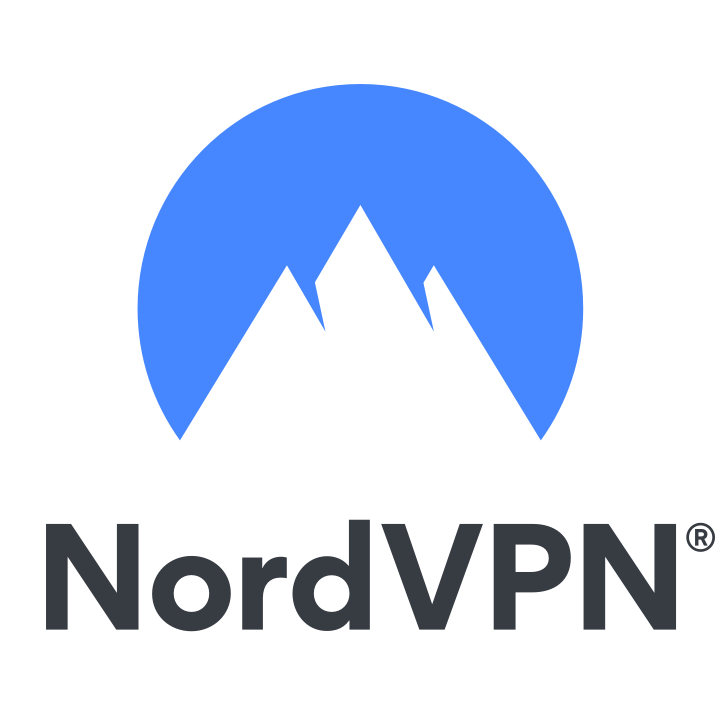 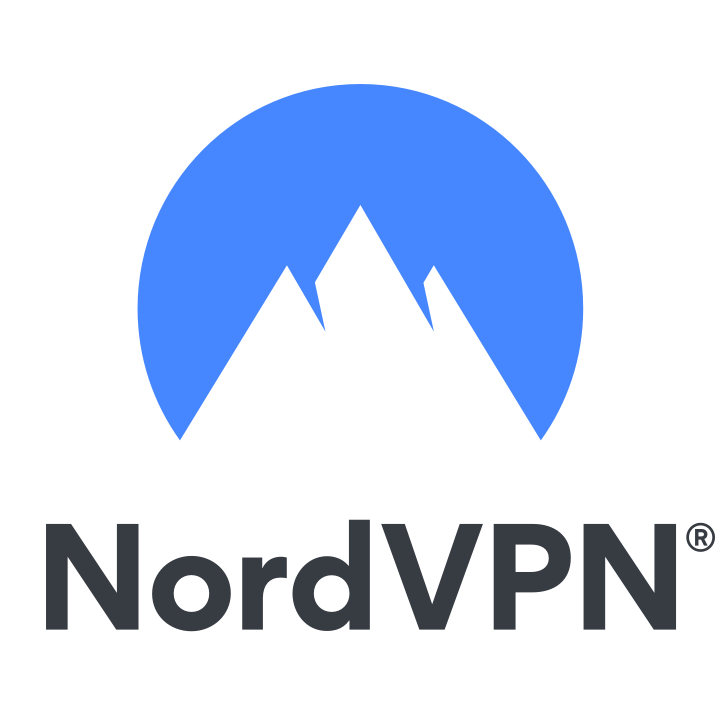 | |
  | |
  |
クレジットカード決済ができない/弾かれる
クレジットカード決済ができない原因は2つあります。
- ブラウザが対応していない
- クレジットカードが対応していない
ブラウザが対応していない
Youtubeにアクセスする際のブラウザはChromeかFirefoxを使用しましょう。
SafariやEdgeだと登録できないことが多いです。
もし、Chromeで登録できなかったらFirefoxで試してください。
クレジットカードが対応していない
自身が持っているクレジットカードとの相性が悪く、登録できない可能性があります。
私は今回、楽天カード(VISA)で登録することができました。
VISAかMasterCard、アメックスの他のクレジットカードで試してください。
スマホだと登録できない?
同じ方法でスマホからでも登録できます。
しかし、スマホだとクレジットカードが弾かれる頻度が高くなってしまいます。
パソコンをお持ちの方は、パソコンから登録する方が時間がかかりません。
Youtubeプレミアムに安く登録する方法まとめ
ここまでYoutubeプレミアムのファミリープランに激安で登録する方法をお伝えしてきました。
この方法は、これからYoutubeプレミアムに登録しようと思っている人、すでにYoutubeプレミアムに登録している人、どちらにもお得な情報になっています。
年間で約20,000円もお得にYoutubeプレミアムを楽しむことができます。
制限が掛かって、登録できなくなる前にお試しいただればと思います。